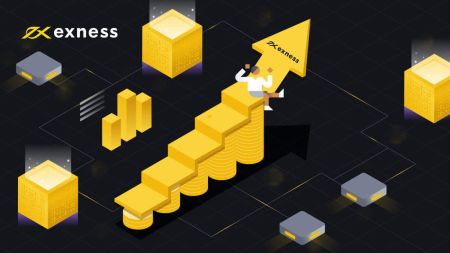วิธีเปิดบัญชีและฝากเงินเข้า Exness
คู่มือนี้จะแนะนำคุณตลอดกระบวนการ เพื่อให้มั่นใจว่าคุณจะได้รับประสบการณ์ที่ราบรื่นและไม่ยุ่งยากเมื่อคุณเริ่มต้นเส้นทางการซื้อขายบน Exness
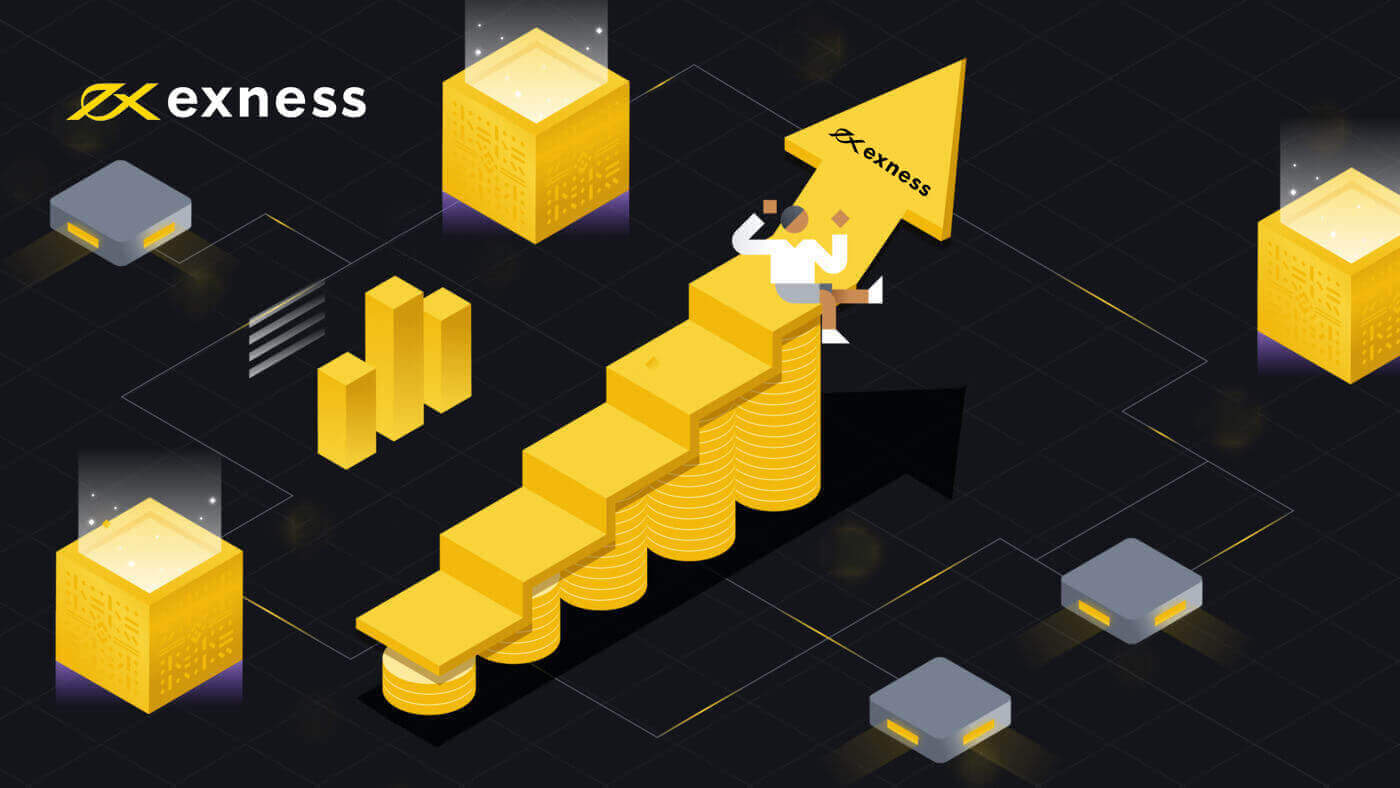
วิธีการเปิดบัญชีกับ Exness
วิธีเปิดบัญชี Exness บนพีซี
วิธีการเปิดบัญชี
1. เพื่อเริ่มต้นการซื้อขายกับExnessคุณเพียงแค่ทำตามขั้นตอนการลงทะเบียนง่ายๆ โดยคลิกที่ "เปิดบัญชี" ที่มุมขวาบนของหน้า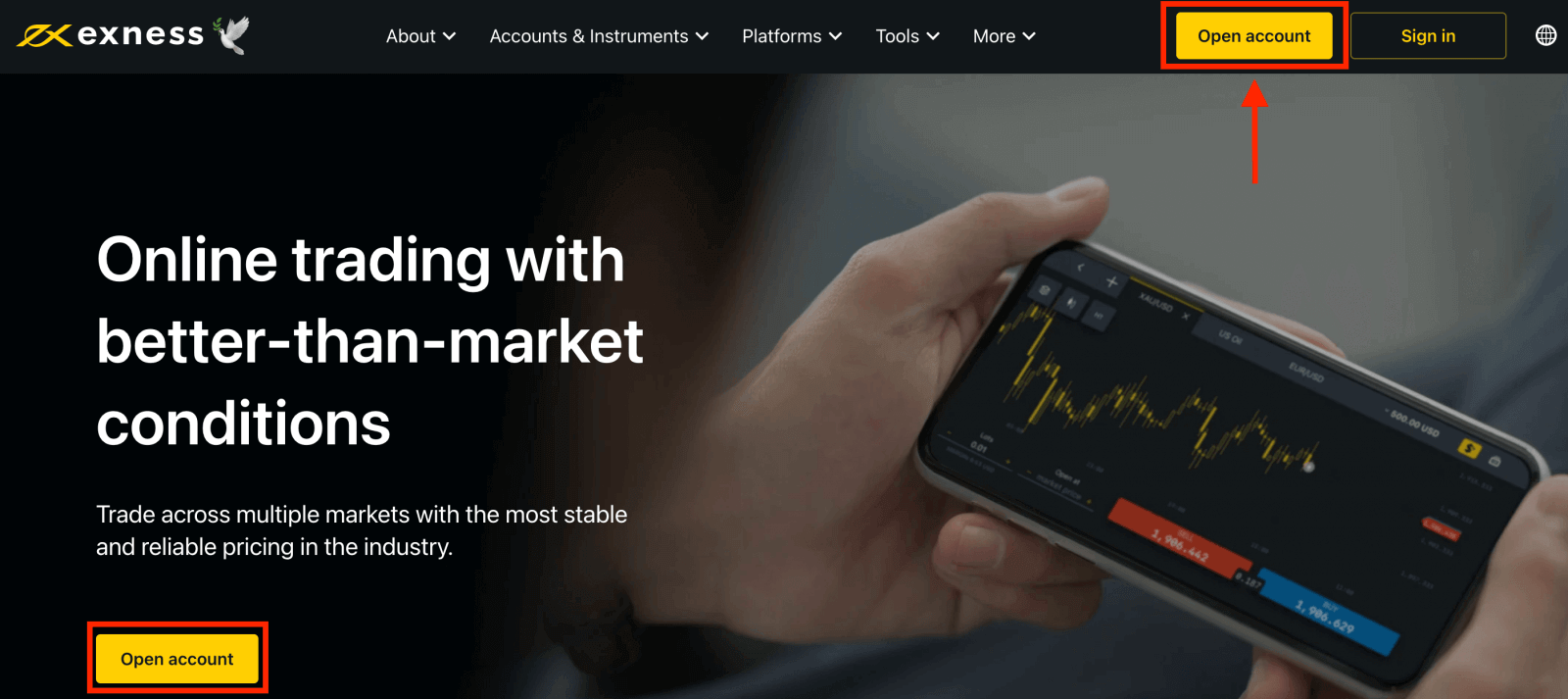
2. เพื่อ ลงทะเบียนคุณต้องดำเนินการตามขั้นตอนต่อไปนี้:
- เลือก ประเทศที่คุณอาศัยอยู่ซึ่งไม่สามารถเปลี่ยนแปลงได้ และจะกำหนด บริการชำระเงิน ที่คุณสามารถใช้ได้
- กรอก ที่อยู่อีเมล ของ คุณ
- สร้าง รหัสผ่านสำหรับบัญชี Exness ของคุณโดยทำตามคำแนะนำที่แสดง
- กรอก รหัสพันธมิตร (ไม่บังคับ) ซึ่งจะเชื่อมโยงบัญชี Exness ของคุณเข้ากับพันธมิตรใน โปรแกรมพันธมิตร Exness
- หมายเหตุ : ในกรณีที่รหัสพันธมิตรไม่ถูกต้อง ช่องกรอกข้อมูลนี้จะถูกล้างเพื่อให้คุณสามารถลองใหม่อีกครั้ง
- ทำเครื่องหมายในช่อง เพื่อประกาศว่าคุณไม่ใช่พลเมืองหรือผู้อยู่อาศัยในสหรัฐอเมริกาหากข้อกำหนดนี้มีผลกับคุณ
- คลิก ดำเนินการต่อ เมื่อคุณได้ให้ข้อมูลที่จำเป็นทั้งหมดแล้ว
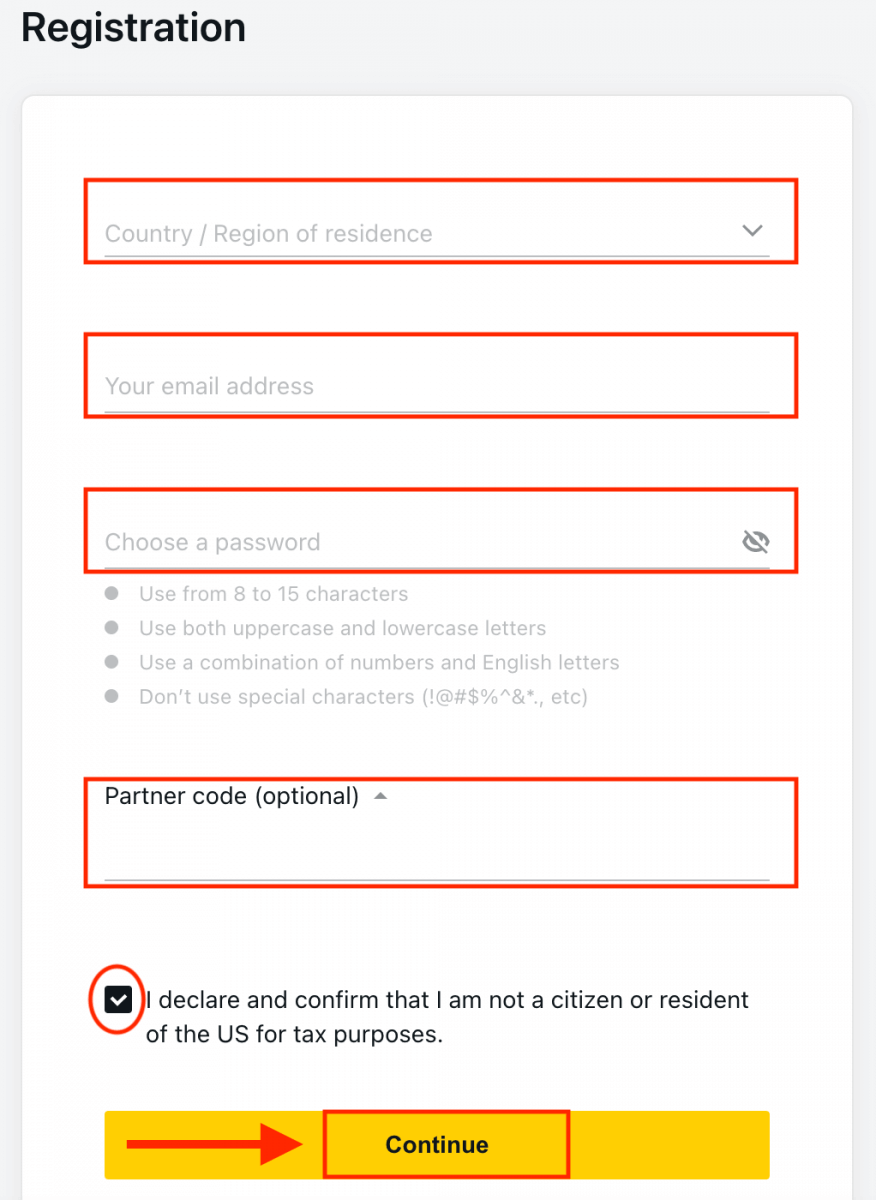
3. ขอแสดงความยินดี คุณได้ลงทะเบียนบัญชี Exness ใหม่สำเร็จแล้ว และบัญชีดังกล่าวจะถูกส่งไปยังเทอร์มินัล Exness คลิกปุ่ม " บัญชีสาธิต " เพื่อซื้อขายด้วยบัญชีสาธิต
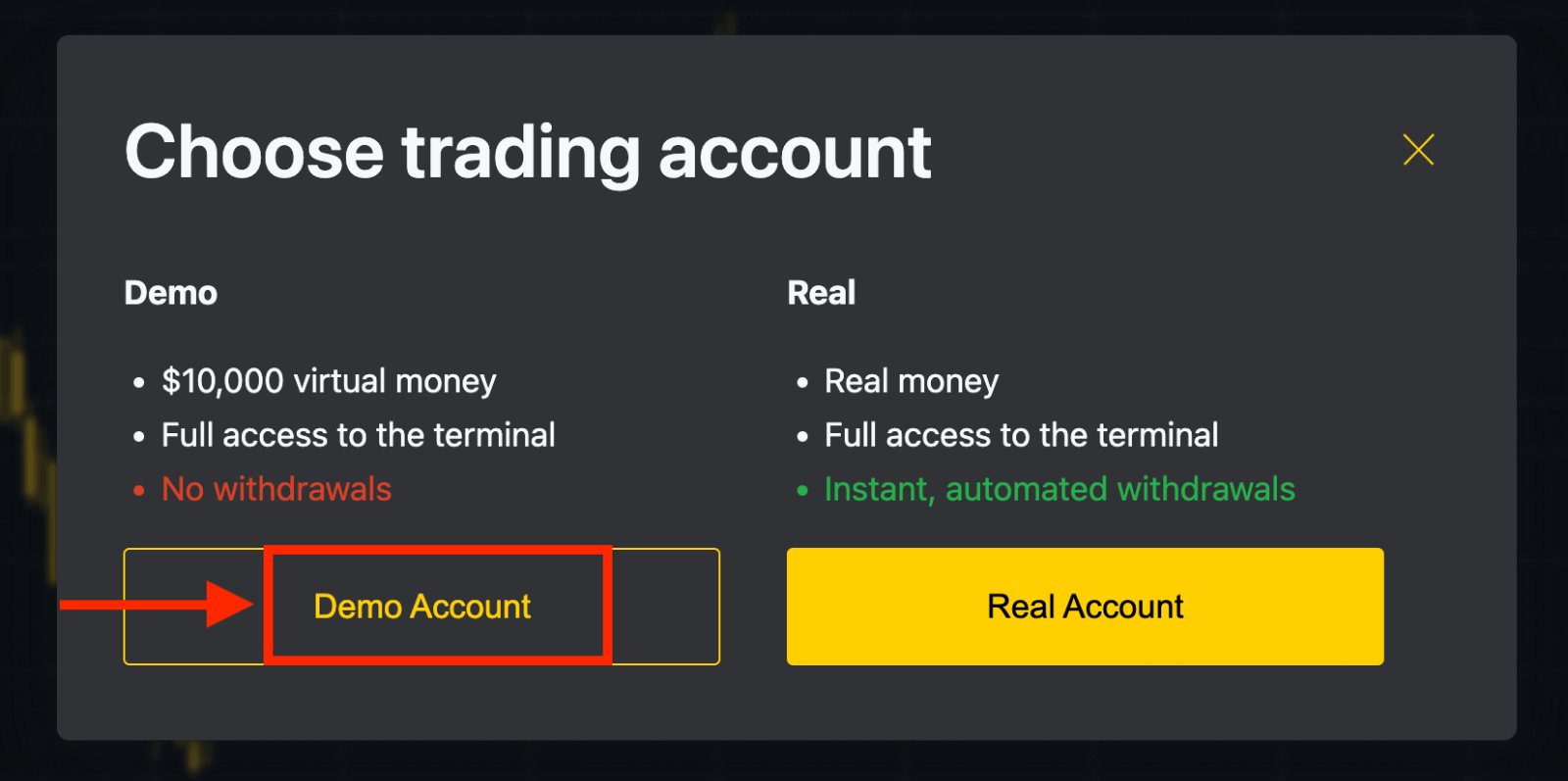
บัญชีสาธิตเป็นเครื่องมือที่จะช่วยให้คุณคุ้นเคยกับแพลตฟอร์ม ฝึกฝนทักษะการซื้อขายในสินทรัพย์ต่างๆ และลองใช้กลไกใหม่ๆ บนแผนภูมิแบบเรียลไทม์โดยไม่มีความเสี่ยง บัญชีสาธิตมูลค่า 10,000 ดอลลาร์ ช่วยให้คุณฝึกฝนได้มากเท่าที่คุณต้องการโดยไม่มีค่าใช้จ่าย
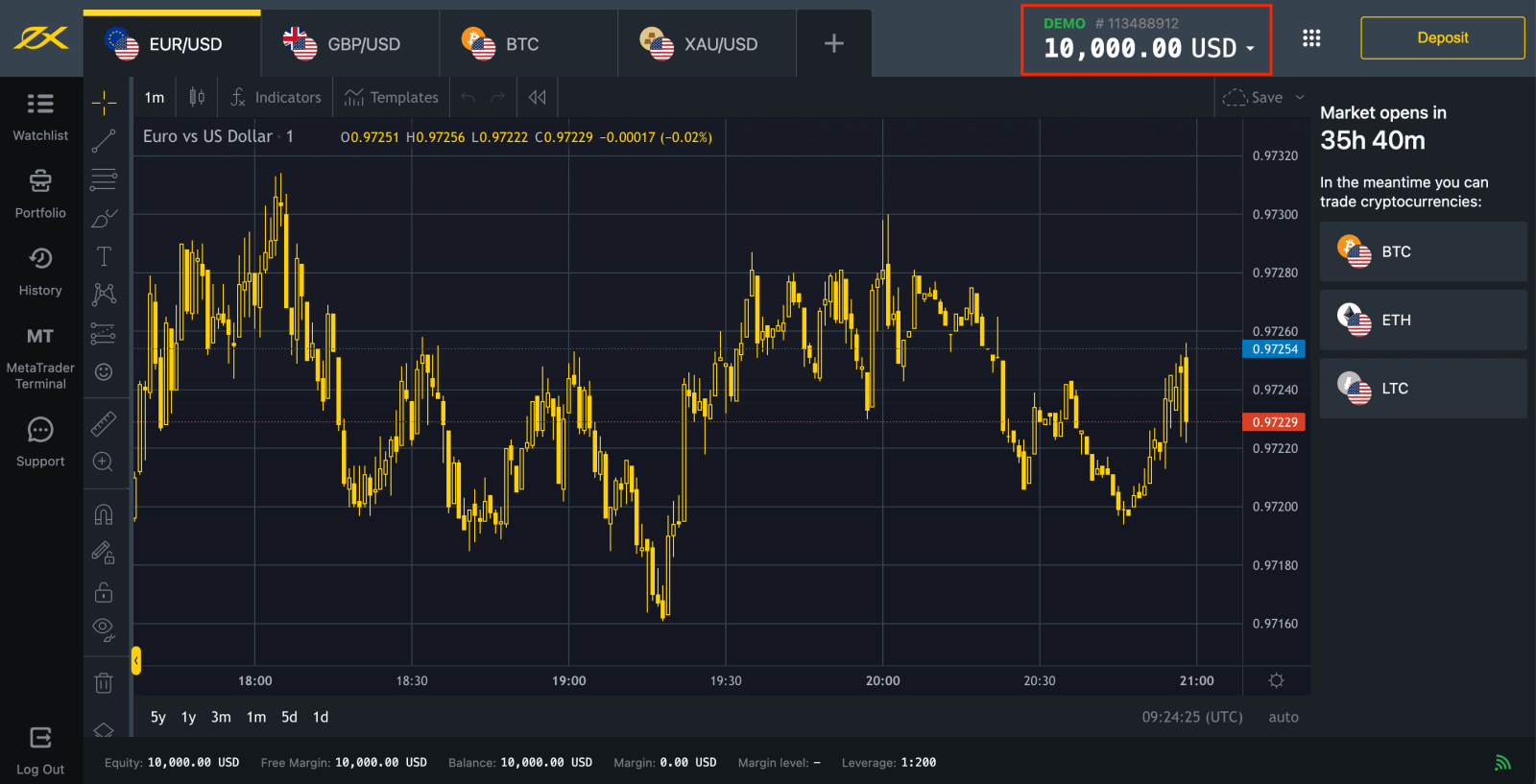
คลิกปุ่มสีเหลือง " บัญชีจริง " เพื่อซื้อขายด้วยบัญชีจริง
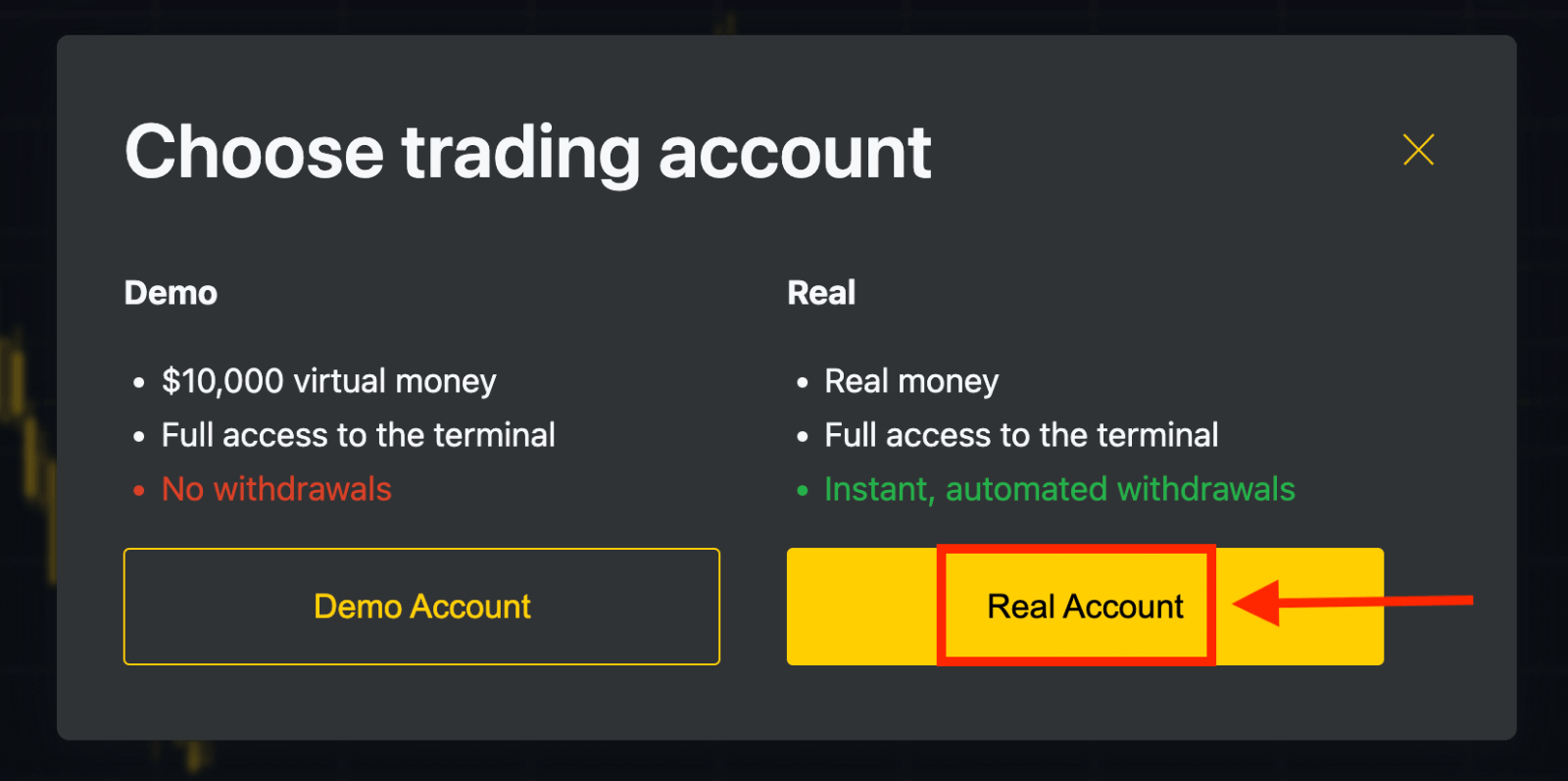
คุณสามารถซื้อขายใน บัญชี จริงได้หลังจากฝากเงินแล้ว
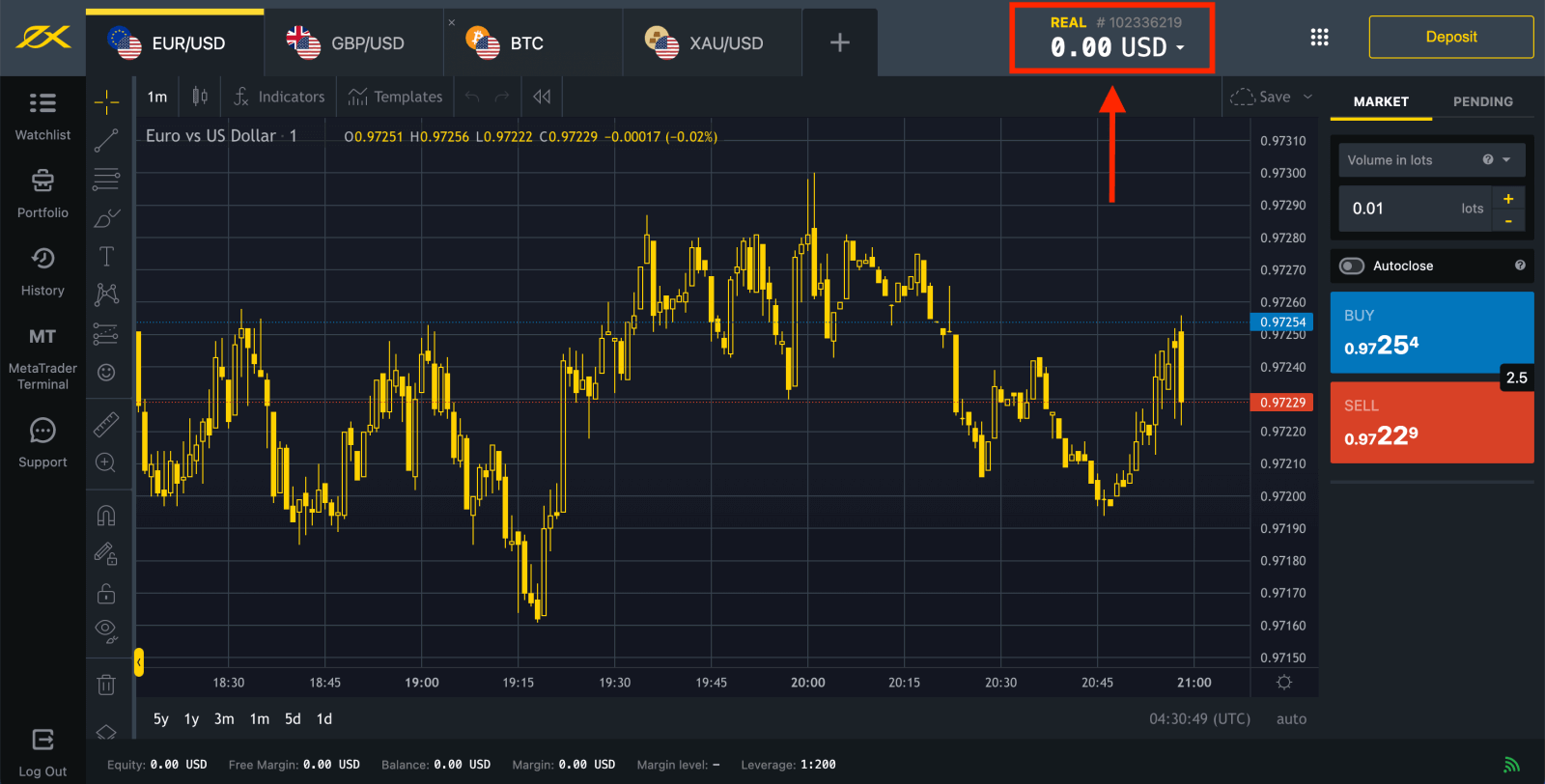
ไปที่ พื้นที่ส่วนตัวเพื่อเปิดบัญชีซื้อขายเพิ่มเติม
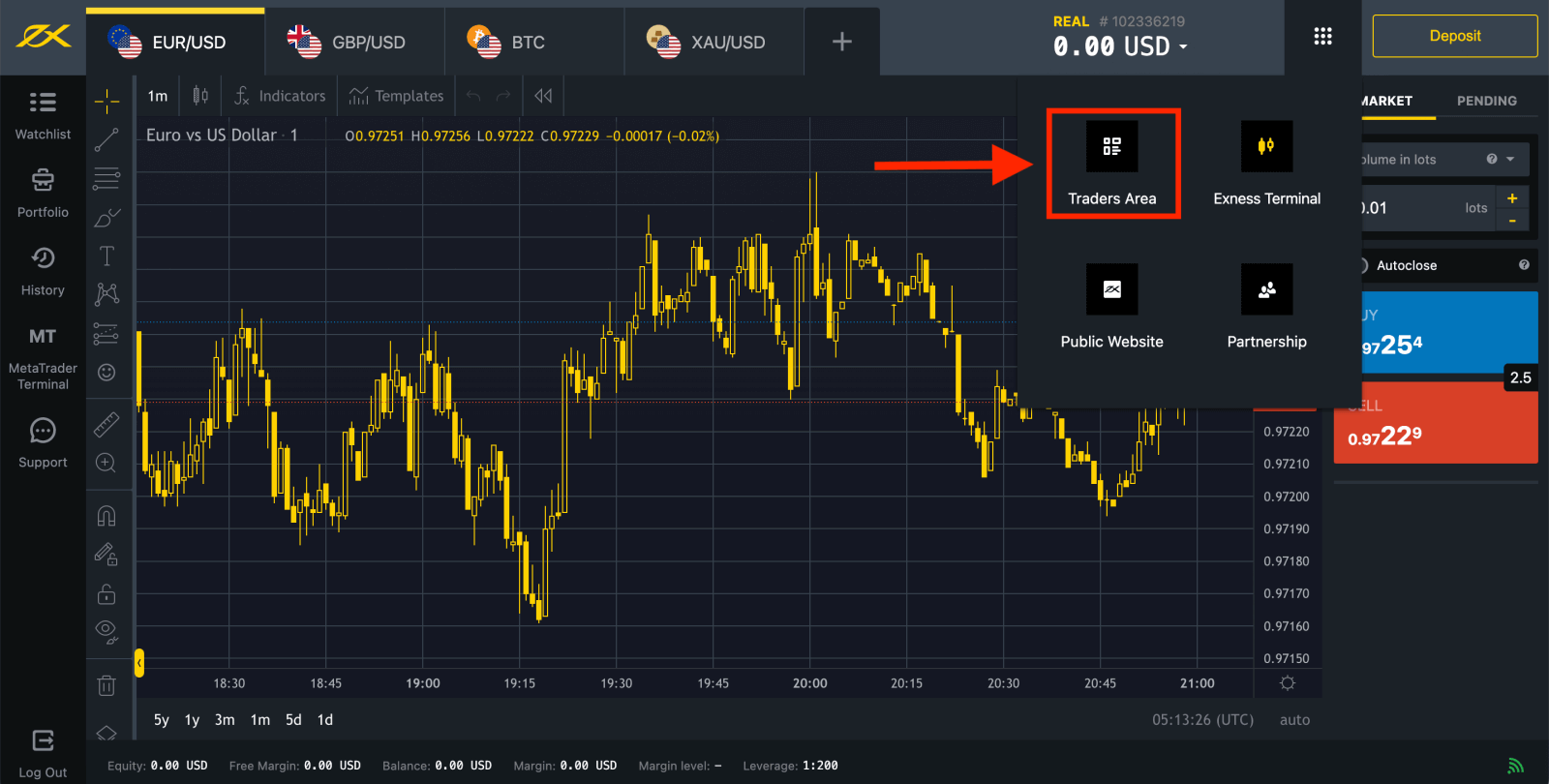
โดยค่าเริ่มต้น บัญชีซื้อขายจริงและบัญชีซื้อขายสาธิต (ทั้งคู่สำหรับ MT5) จะถูกสร้างขึ้นในพื้นที่ส่วนตัวใหม่ของคุณ แต่คุณสามารถเปิดบัญชีซื้อขายใหม่ได้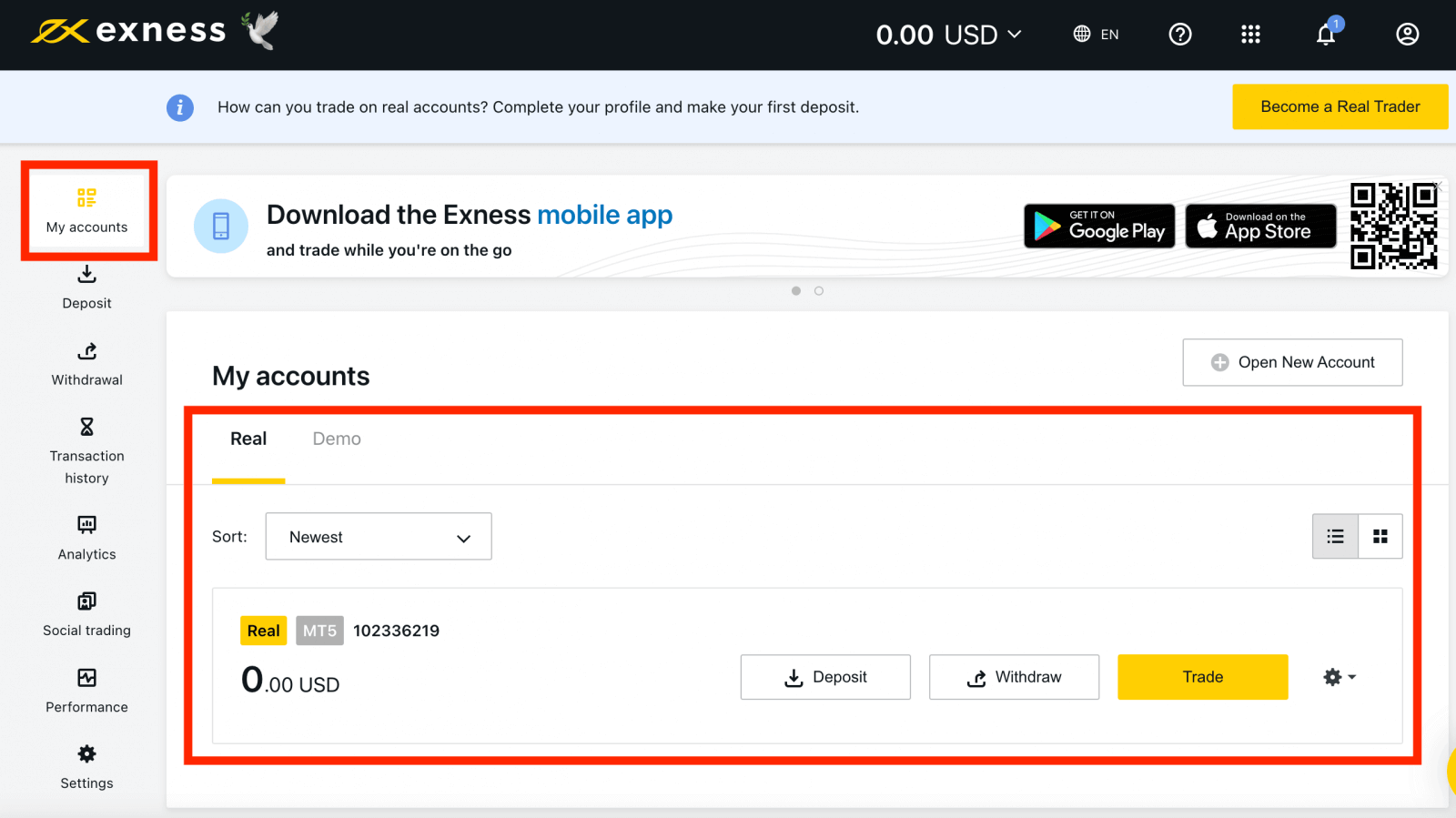
คุณสามารถลงทะเบียนกับ Exness ได้ตลอดเวลาแม้กระทั่งตอนนี้!
เมื่อคุณลงทะเบียนแล้ว ขอแนะนำให้คุณยืนยันบัญชี Exness ของคุณให้ครบถ้วนเพื่อเข้าถึงฟีเจอร์ต่างๆ ที่มีให้เฉพาะพื้นที่ส่วนบุคคลที่ได้รับการยืนยันอย่างสมบูรณ์เท่านั้น
วิธีการสร้างบัญชีซื้อขายใหม่
วิธีการมีดังนี้:
1. จากพื้นที่ส่วนบุคคล ใหม่ของคุณ คลิกเปิดบัญชีใหม่ในพื้นที่ 'บัญชีของฉัน' 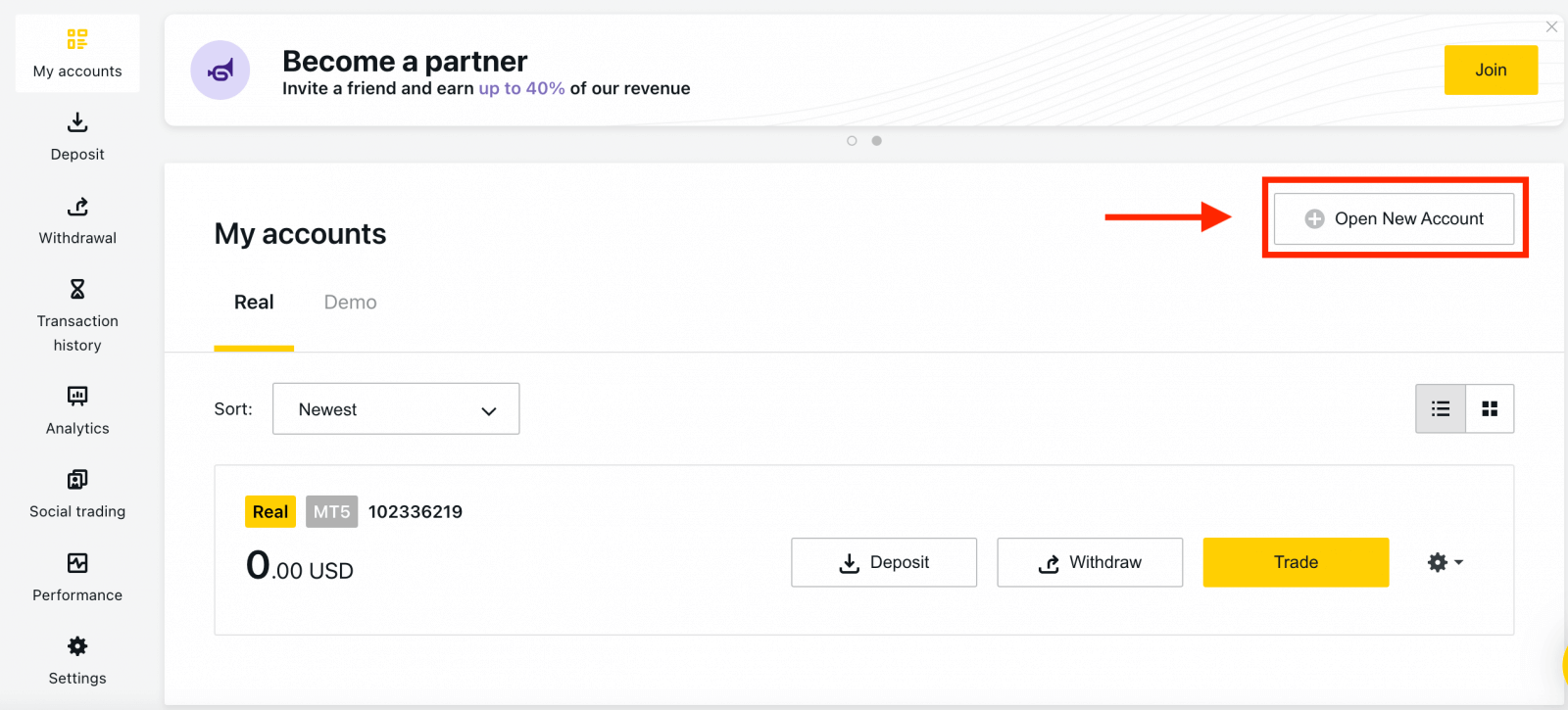
2. เลือกจากประเภทบัญชีซื้อขายที่มีให้เลือก และเลือกว่าคุณต้องการบัญชีจริงหรือบัญชีสาธิต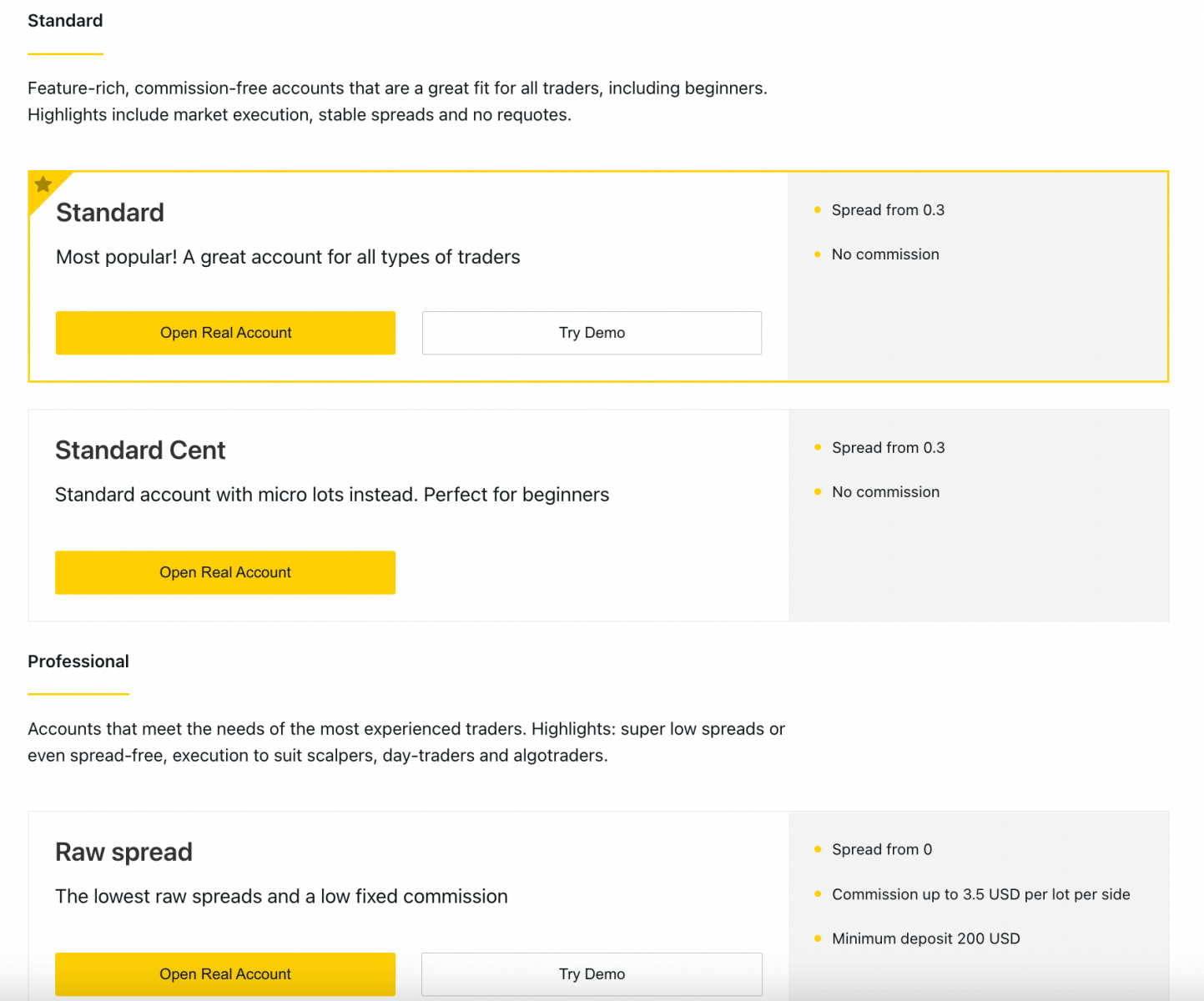
3. หน้าจอถัดไปจะแสดงการตั้งค่าต่อไปนี้:
- โอกาสอีกครั้งในการเลือก บัญชี จริงหรือบัญชีสาธิต
- เลือกระหว่างเทอร์มินัลการซื้อขายMT4และMT5
- ตั้งค่าอัตราเลเวอเรจสูงสุด ของคุณ
- เลือกสกุลเงินบัญชี ของคุณ (โปรดทราบว่าเมื่อตั้งค่าแล้วจะไม่สามารถเปลี่ยนแปลงได้สำหรับบัญชีซื้อขายนี้)
- สร้างชื่อเล่นให้กับบัญชีซื้อขายนี้
- ตั้งรหัสผ่านบัญชีซื้อขาย
- คลิกสร้างบัญชีเมื่อคุณพอใจกับการตั้งค่าของคุณ
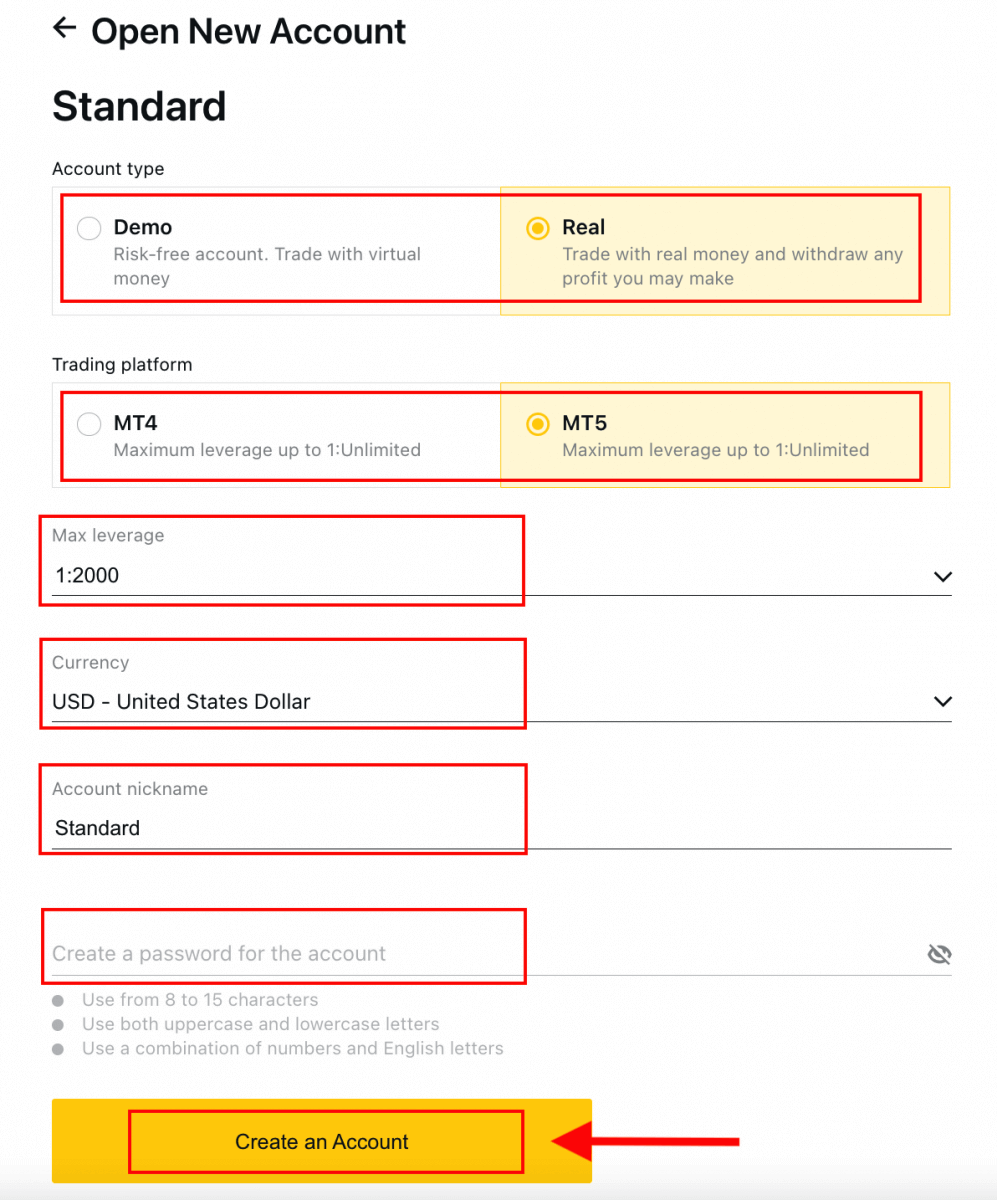
4. บัญชีซื้อขายใหม่ของคุณจะแสดงขึ้นในแท็บ "บัญชีของฉัน" 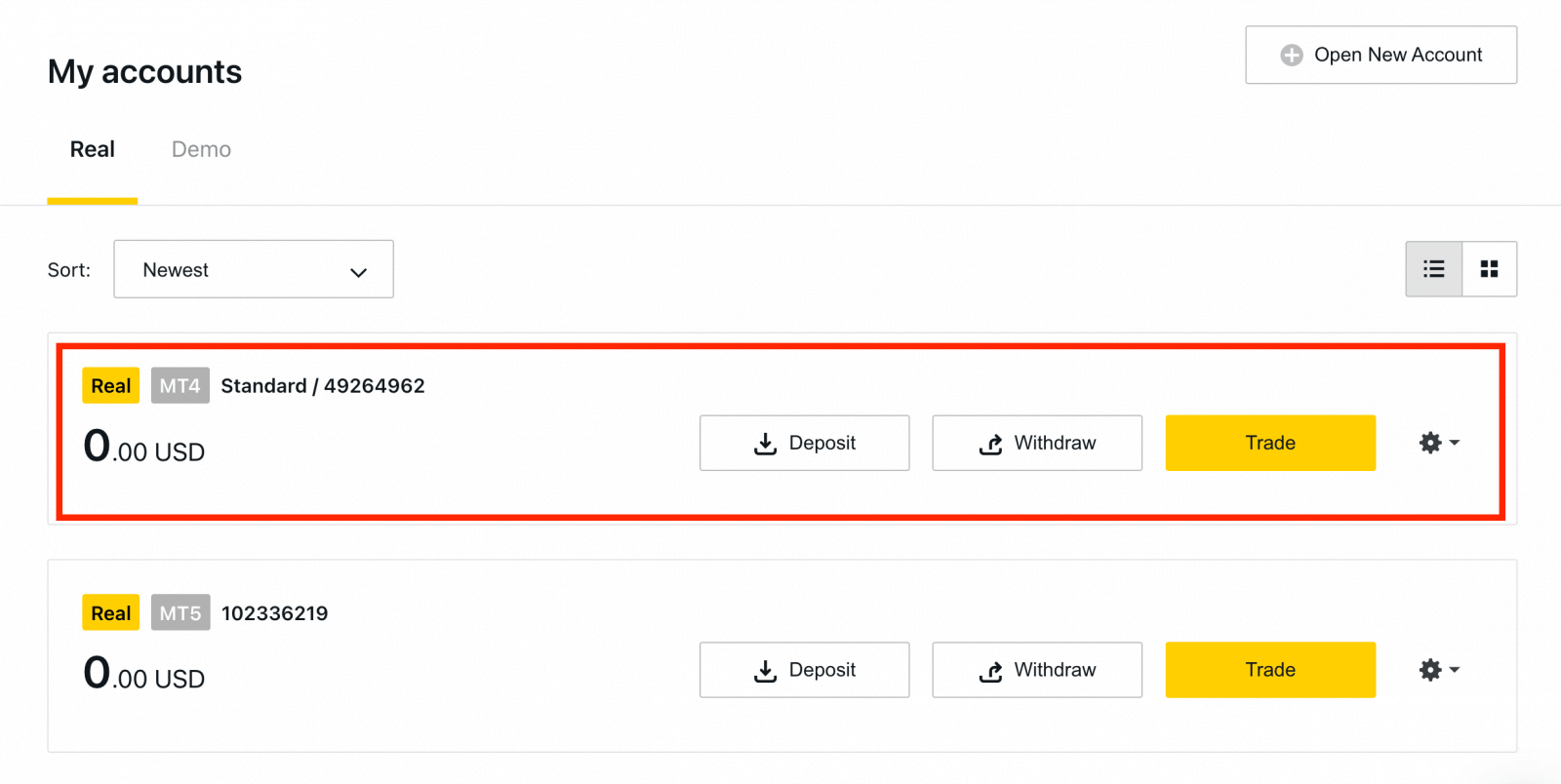
ขอแสดงความยินดี คุณได้เปิดบัญชีซื้อขายใหม่แล้ว
วิธีฝากเงินใน Exness
วิธีเปิดบัญชี Exness บนแอป Exness Trader
ตั้งค่าและเปิดบัญชี
แอป Exness Trader ถือเป็นแอปที่ดีที่สุดสำหรับการเทรดออนไลน์1. ดาวน์โหลด Exness Trader จากApp StoreหรือGoogle Play 2.
ติดตั้งและโหลด Exness Trader
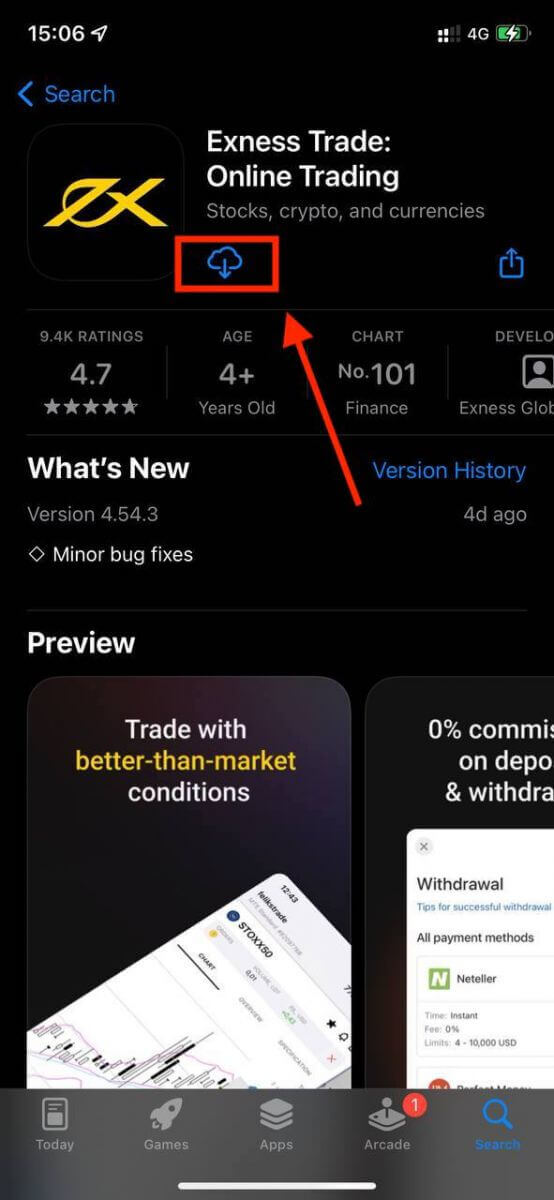
3. เลือกลงทะเบียน 4.
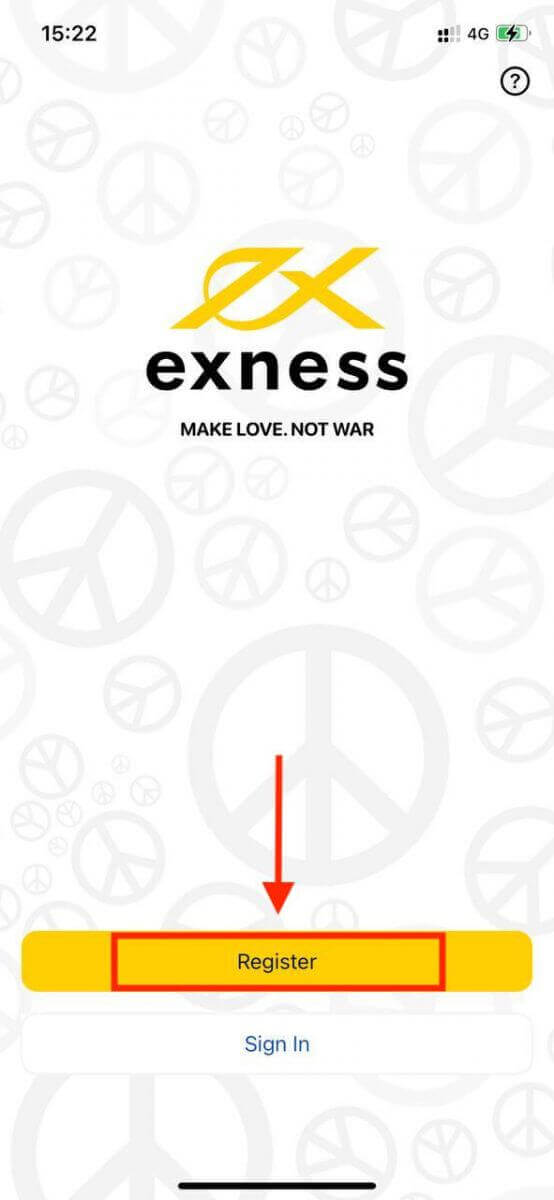
แตะ เปลี่ยนประเทศ/ภูมิภาค เพื่อเลือกประเทศที่คุณอาศัยอยู่จากรายการ จากนั้นแตะ ดำเนินการต่อ
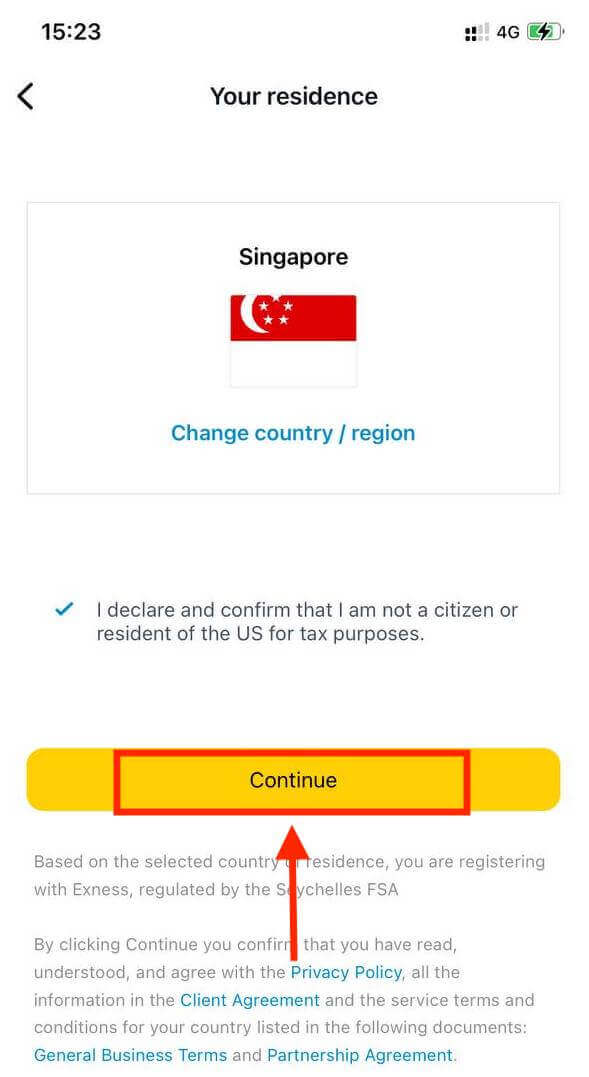
5. ป้อนที่อยู่อีเมลของคุณแล้ว แตะ ดำเนินการต่อ 6.
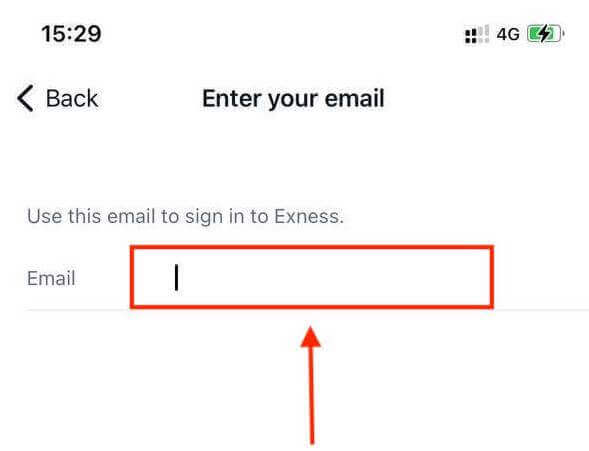
สร้างรหัสผ่านที่ตรงตามข้อกำหนด แตะ ดำเนิน การต่อ
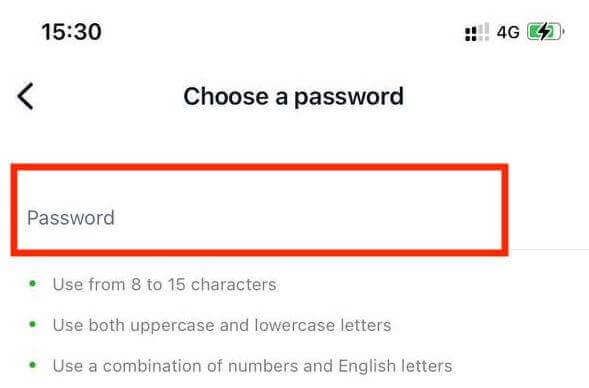
7. ระบุหมายเลขโทรศัพท์ของคุณแล้วแตะ ส่งรหัสให้ฉัน 8.
ป้อนรหัสยืนยัน 6 หลักที่ส่งไปยังหมายเลขโทรศัพท์ของคุณ แล้วแตะ ดำเนินการต่อคุณสามารถแตะ ส่งรหัสให้ฉันอีกครั้ง หากหมดเวลา
9. สร้างรหัสผ่าน 6 หลัก แล้วป้อนอีกครั้งเพื่อยืนยัน ขั้นตอนนี้ไม่ใช่ทางเลือกและคุณต้องดำเนินการให้เสร็จสิ้นก่อนจึงจะเข้าสู่ Exness Trader ได้
10. คุณสามารถตั้งค่าไบโอเมตริกส์ได้โดยแตะ อนุญาต หากอุปกรณ์ของคุณรองรับ หรือคุณสามารถข้ามขั้นตอนนี้ได้โดยแตะ ไม่ใช่ตอนนี้
11. หน้าจอฝากเงินจะปรากฏขึ้น แต่คุณสามารถแตะกลับเพื่อกลับไปยังพื้นที่หลักของแอปได้
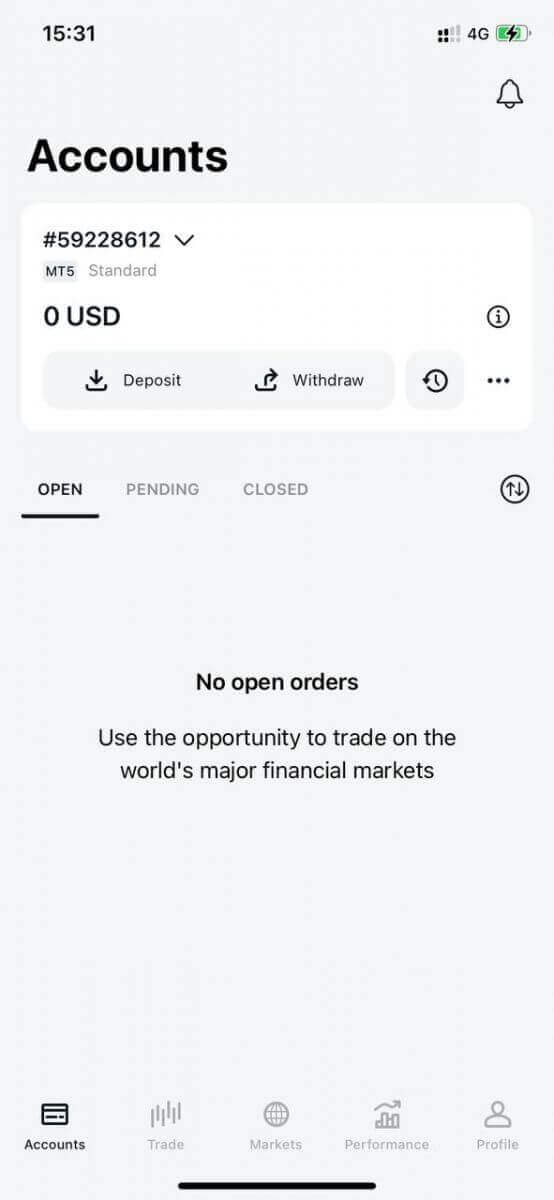
ขอแสดงความยินดี Exness Trader ตั้งค่าและพร้อมใช้งานแล้ว
เมื่อลงทะเบียนแล้ว บัญชีทดลองจะถูกสร้างขึ้นเพื่อให้คุณฝึกเทรด (พร้อมเงินเสมือนจริง 10,000 ดอลลาร์สหรัฐฯ)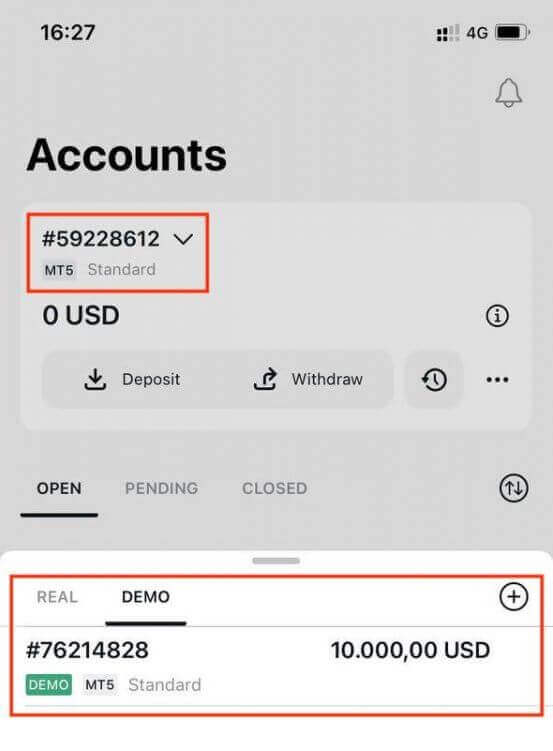
นอกจากบัญชีสาธิตแล้ว บัญชีจริงจะถูกสร้างขึ้นสำหรับคุณเมื่อลงทะเบียนด้วย
วิธีการสร้างบัญชีซื้อขายใหม่
เมื่อคุณลงทะเบียนพื้นที่ส่วนตัวของคุณแล้ว การสร้างบัญชีซื้อขายนั้นง่ายมาก1. แตะที่เมนูแบบเลื่อนลงในแท็บบัญชีบนหน้าจอหลักของคุณ
2. คลิกที่เครื่องหมายบวกทางด้านขวาและเลือก บัญชีจริงใหม่หรือบัญชีสาธิตใหม่ 3.
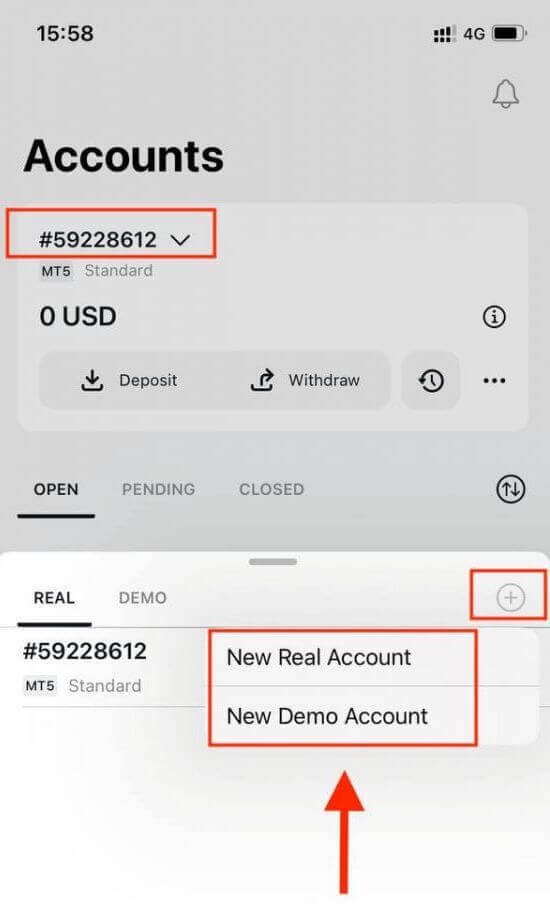
เลือกประเภทบัญชีที่คุณต้องการในช่องMetaTrader 5และMetaTrader 4
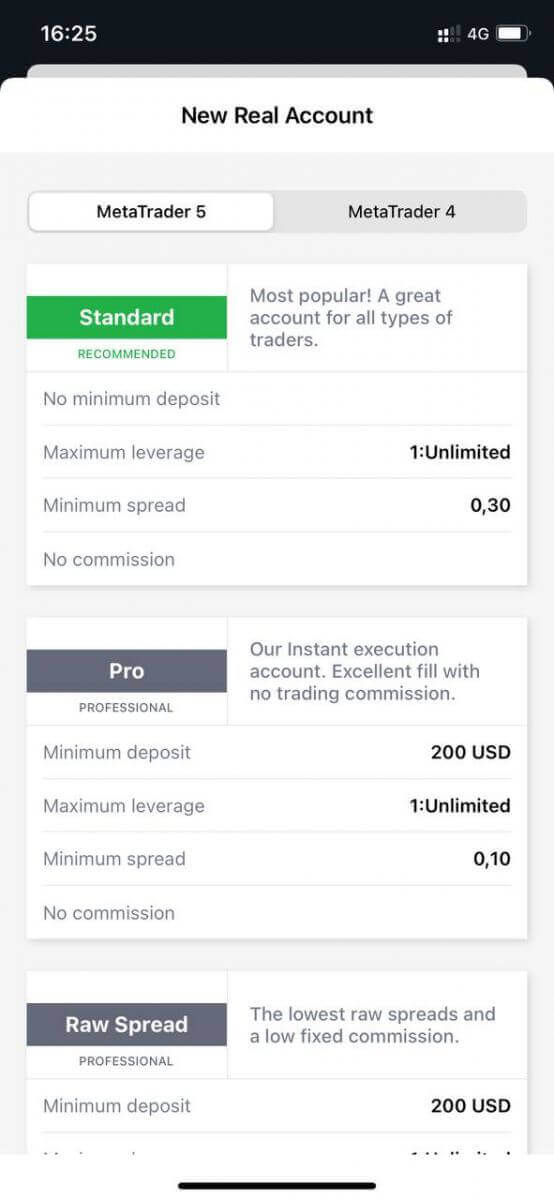
4. ตั้งค่า สกุล เงิน ของบัญชีเลเวอเรจและป้อน ชื่อเล่น บัญชี แตะ ดำเนินการต่อ 5.
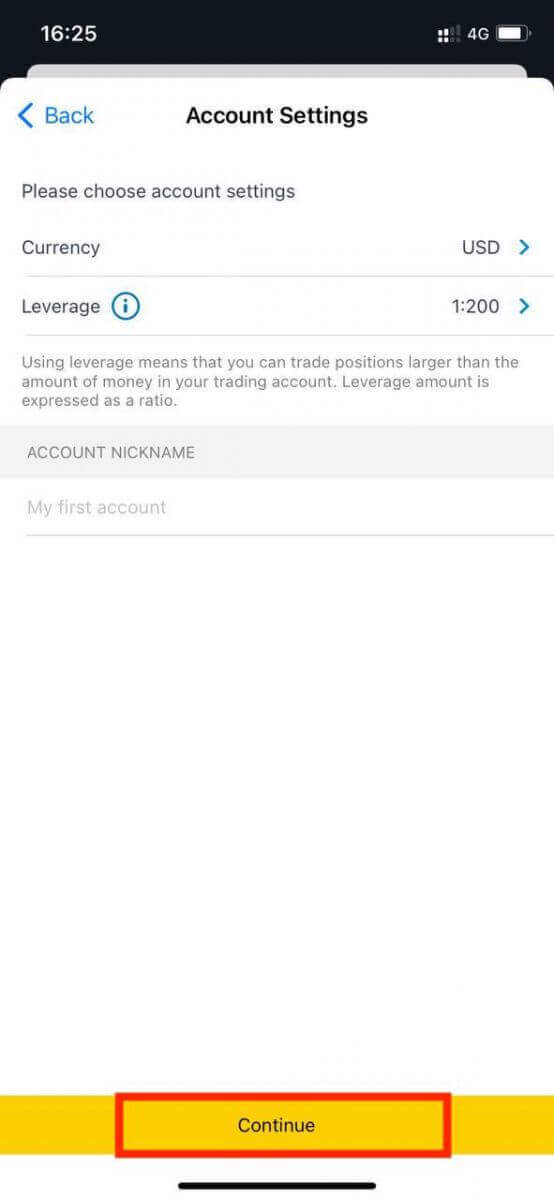
ตั้งรหัสผ่านการซื้อขายตามข้อกำหนดที่แสดง
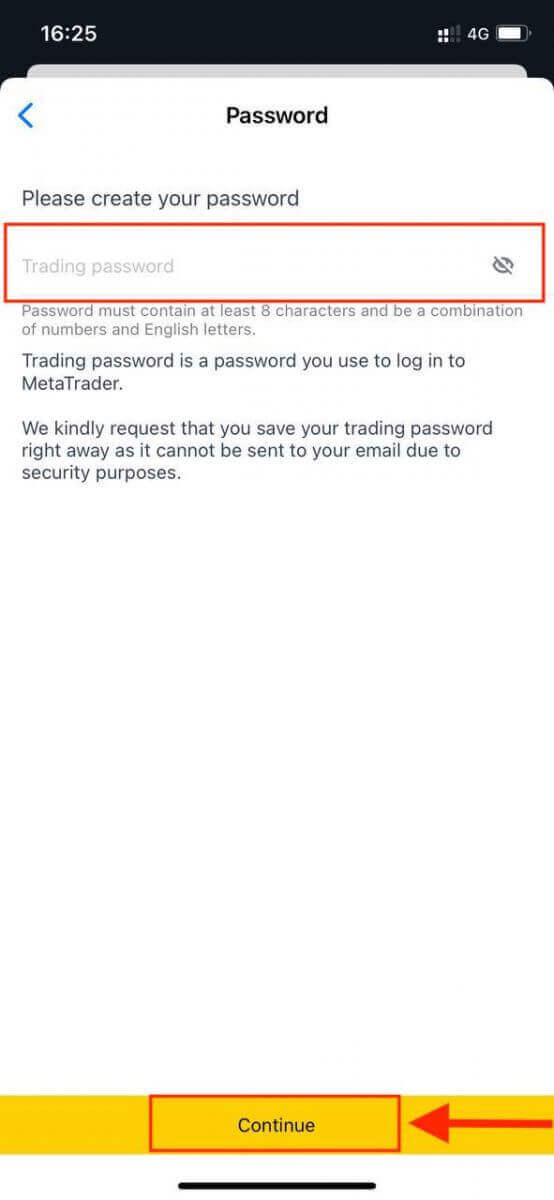
คุณได้สร้างบัญชีซื้อขายสำเร็จแล้ว แตะ ฝากเงิน เพื่อ เลือกวิธีการชำระเงินในการฝากเงิน จากนั้นแตะ ซื้อขาย
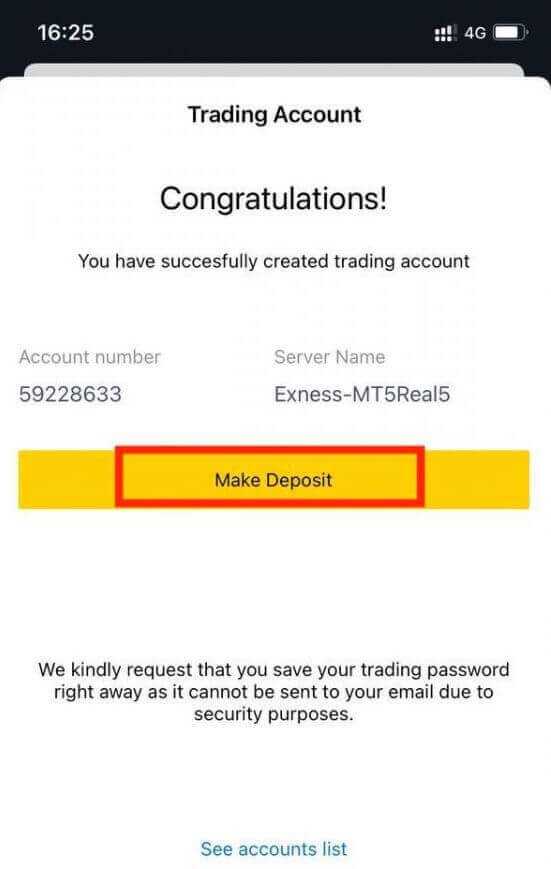
บัญชีซื้อขายใหม่ของคุณจะแสดงขึ้นด้านล่าง
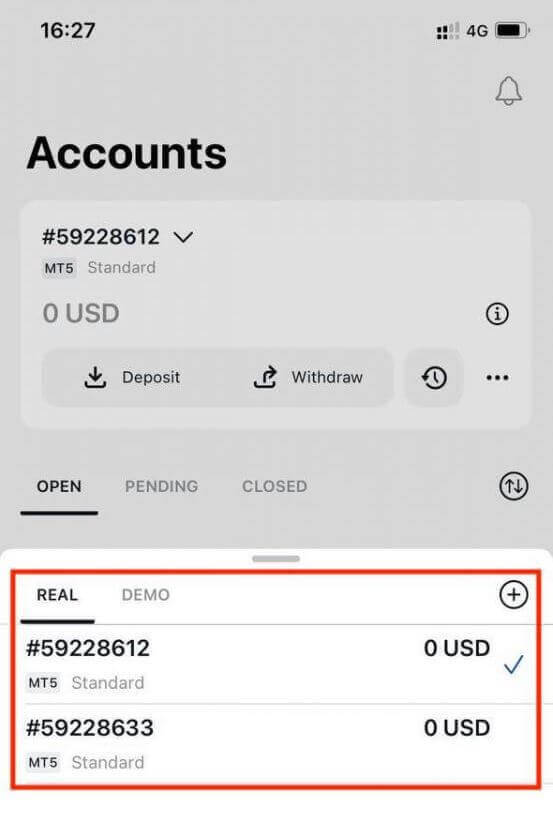
โปรดทราบว่าสกุลเงินของบัญชีที่กำหนดไว้สำหรับบัญชีนั้นไม่สามารถเปลี่ยนแปลงได้เมื่อตั้งค่าแล้ว หากคุณต้องการเปลี่ยนชื่อเล่นบัญชีของคุณ คุณสามารถทำได้โดยเข้าสู่ระบบในพื้นที่ส่วนตัวบนเว็บ
วิธีฝากเงินเข้า Exness
เคล็ดลับการฝากเงิน
การฝากเงินเข้าบัญชี Exness ของคุณทำได้รวดเร็วและง่ายดาย นี่คือเคล็ดลับบางประการสำหรับการฝากเงินที่ปราศจากปัญหา:
- PA จะแสดงวิธีการชำระเงินเป็นกลุ่ม โดยแบ่งเป็นกลุ่มที่พร้อมใช้และกลุ่มที่พร้อมใช้หลังจากยืนยันบัญชีแล้ว หากต้องการเข้าถึงวิธีการชำระเงินที่เราเสนอให้ครบถ้วน โปรดตรวจสอบให้แน่ใจว่าบัญชีของคุณได้รับการตรวจสอบอย่างสมบูรณ์ซึ่งหมายความว่าเอกสารหลักฐานยืนยันตัวตนและหลักฐานที่อยู่ของคุณได้รับการตรวจสอบและยอมรับแล้ว
- ประเภทบัญชีของคุณอาจกำหนดให้ต้องมีเงินฝากขั้นต่ำเพื่อเริ่มต้นซื้อขาย สำหรับบัญชีมาตรฐานเงินฝากขั้นต่ำจะขึ้นอยู่กับระบบการชำระเงิน ในขณะที่บัญชีมืออาชีพจะมีขีดจำกัดเงินฝากเริ่มต้นขั้นต่ำที่กำหนดไว้ซึ่งเริ่มต้นที่ 200 ดอลลาร์สหรัฐ
- ตรวจสอบข้อกำหนดเงินฝากขั้นต่ำอีกครั้งสำหรับการใช้ระบบการชำระเงินเฉพาะ
- บริการการชำระเงินที่คุณใช้จะต้องได้รับการจัดการภายใต้ชื่อของคุณ ซึ่งเป็นชื่อเดียวกับเจ้าของบัญชี Exness
- ขณะเลือกสกุลเงินในการฝากเงิน โปรดจำไว้ว่าคุณจะต้องถอนเงินด้วยสกุลเงินเดียวกับที่เลือกไว้ระหว่างการฝากเงิน สกุลเงินที่ใช้ในการฝากเงินไม่จำเป็นต้องเป็นสกุลเงินเดียวกับสกุลเงินในบัญชี ของคุณ แต่โปรดทราบว่าอัตราแลกเปลี่ยนในขณะทำธุรกรรมจะถูกนำมาใช้
- สุดท้ายนี้ ไม่ว่าคุณจะใช้วิธีการชำระเงินแบบใด โปรดตรวจสอบอีกครั้งว่าคุณไม่ได้ทำผิดพลาดเมื่อป้อนหมายเลขบัญชีหรือข้อมูลส่วนตัวที่สำคัญใดๆ ที่จำเป็น
เยี่ยมชมส่วนฝากเงินในพื้นที่ส่วนบุคคลของคุณเพื่อฝากเงินเข้าบัญชี Exness ของคุณได้ทุกที่ทุกเวลาตลอด 24 ชั่วโมงทุกวัน
วิธีการฝากเงินเข้า Exness
ระบบชำระเงินอิเล็กทรอนิกส์ (EPS)
การชำระเงินทางอิเล็กทรอนิกส์เป็นวิธีการชำระเงินทางอิเล็กทรอนิกส์ที่ได้รับความนิยมสำหรับการทำธุรกรรมที่รวดเร็วและปลอดภัยทั่วโลก คุณสามารถใช้ช่องทางการชำระเงินนี้เพื่อเติมเงินเข้าบัญชี Exness ของคุณโดยไม่ต้องเสียค่าคอมมิชชันใดๆ ทั้งสิ้นปัจจุบัน เรายอมรับการฝากเงินผ่าน:
- เน็ตเทลเลอร์
- เว็บมันนี่
- สคริลล์
- เงินที่สมบูรณ์แบบ
- สติ๊กเพย์
เยี่ยมชมพื้นที่ส่วนตัวของคุณเพื่อดูวิธีการชำระเงินที่สามารถใช้ได้ เนื่องจากบางวิธีอาจไม่สามารถใช้ได้ในภูมิภาคของคุณ หากวิธีการชำระเงินใดได้รับการแนะนำ แสดงว่าวิธีดังกล่าวมีอัตราความสำเร็จสูงสำหรับภูมิภาคที่คุณลงทะเบียนไว้
1. คลิกที่ส่วนการฝากเงิน
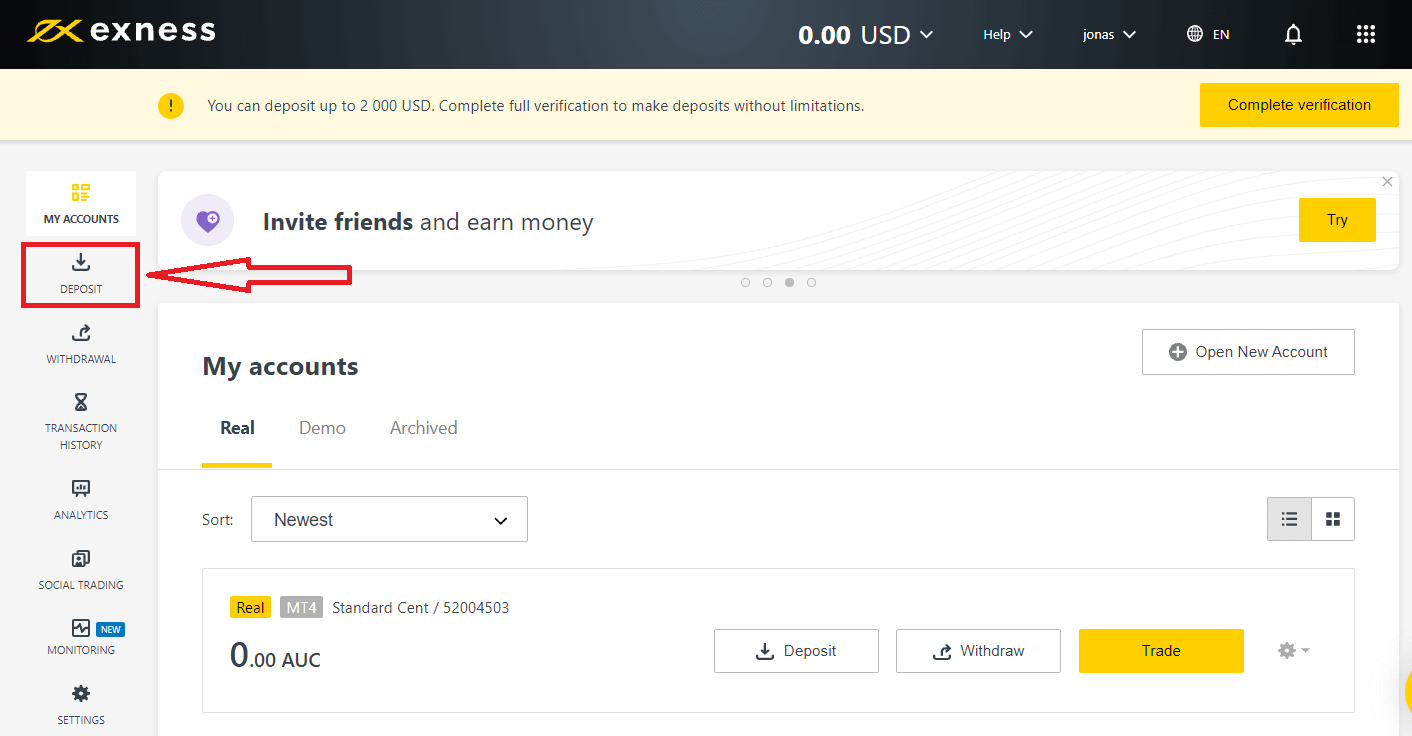
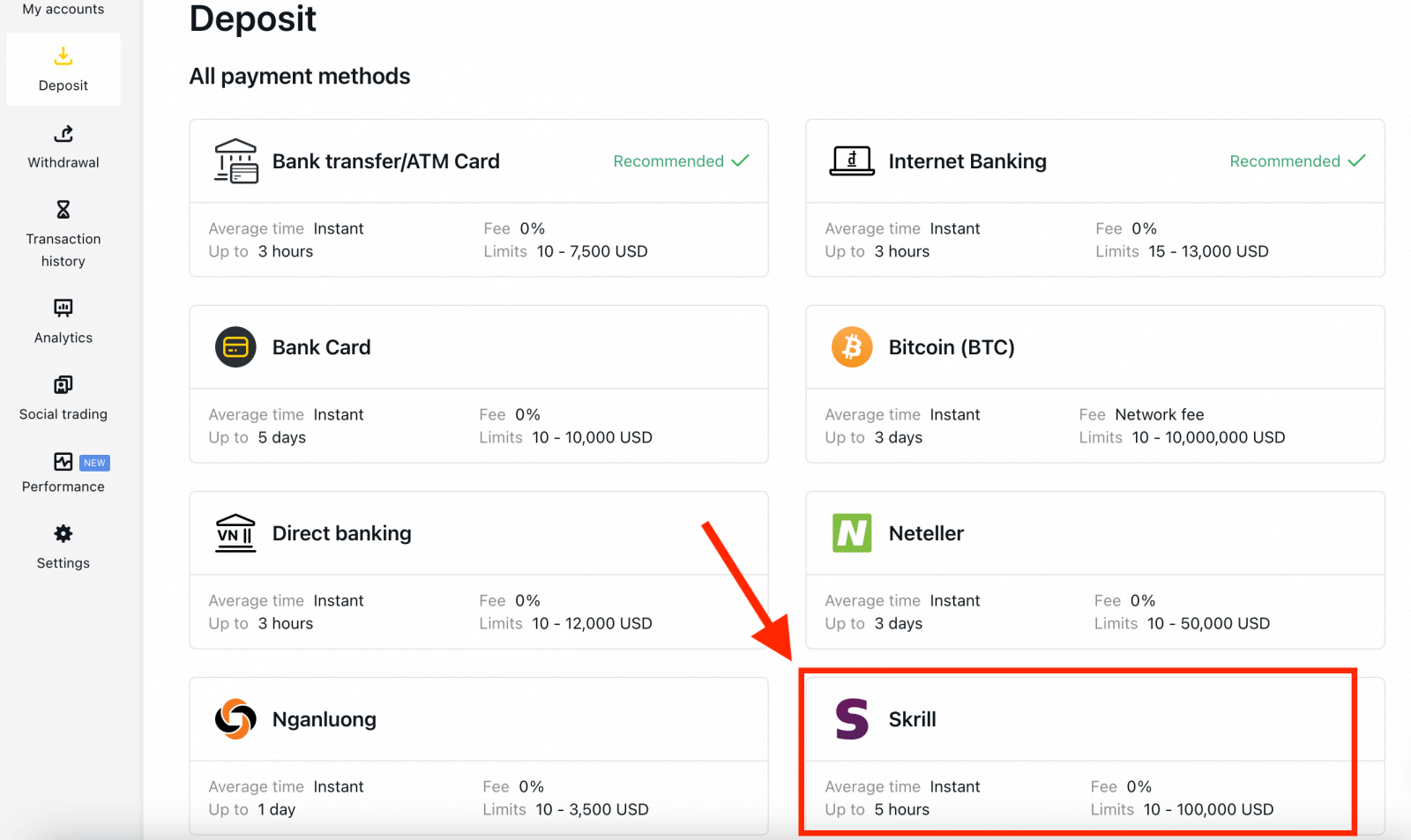
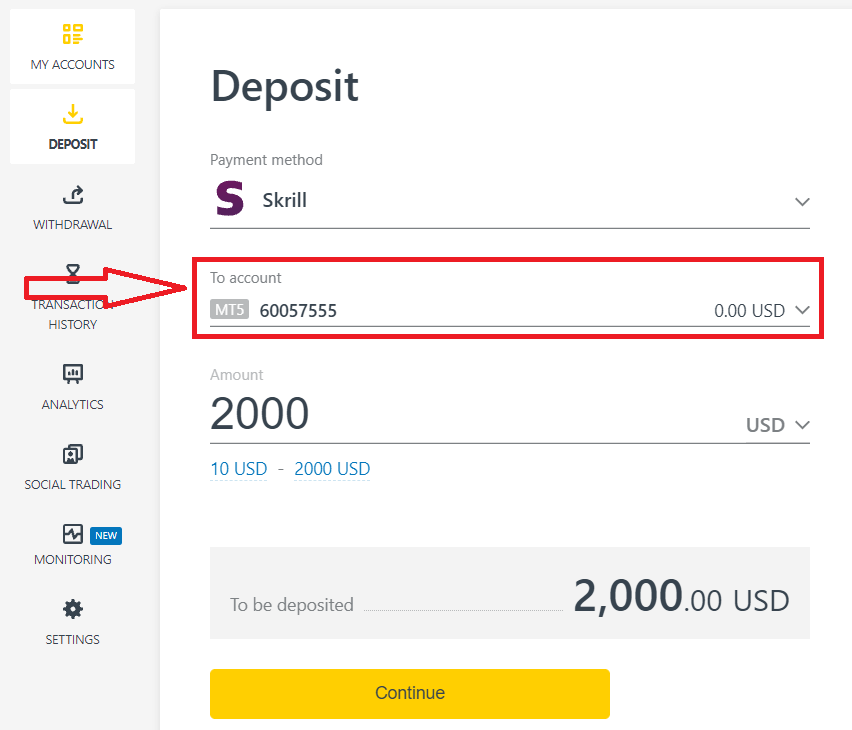
4. ป้อนสกุลเงินและจำนวนเงินฝากของคุณ แล้วคลิก"ดำเนินการต่อ"
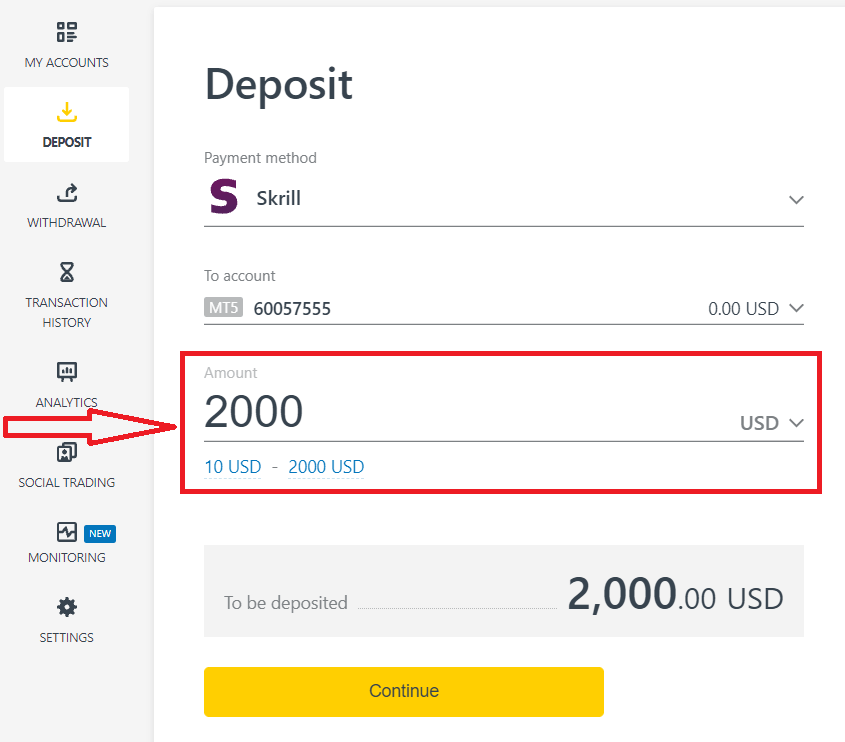
5. ตรวจสอบรายละเอียดการฝากเงินของคุณอีกครั้งแล้วคลิก " ยืนยัน"
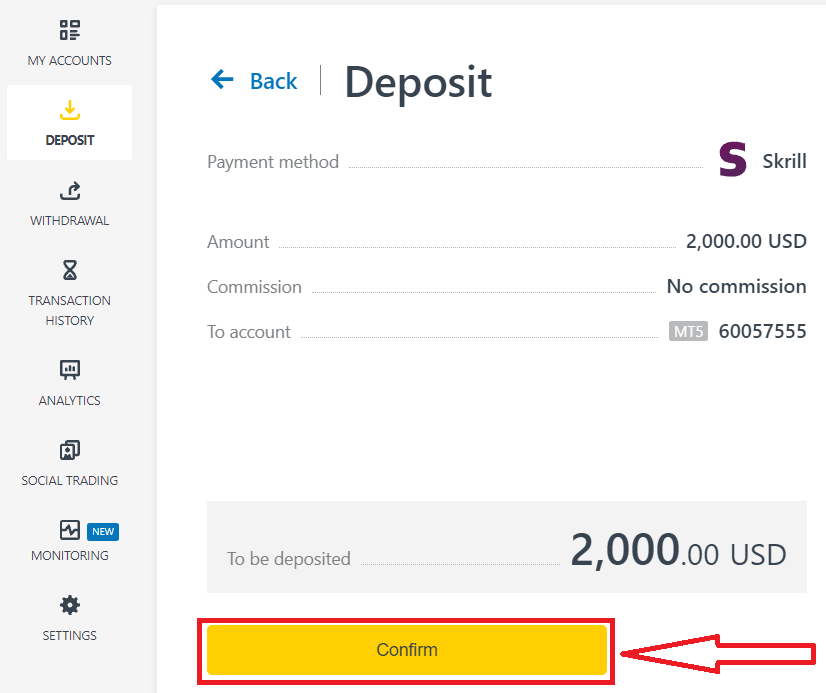
6. คุณจะถูกนำไปยังเว็บไซต์ของระบบการชำระเงินที่คุณเลือก ซึ่งคุณสามารถดำเนินการโอนเงินให้เสร็จสิ้นได้
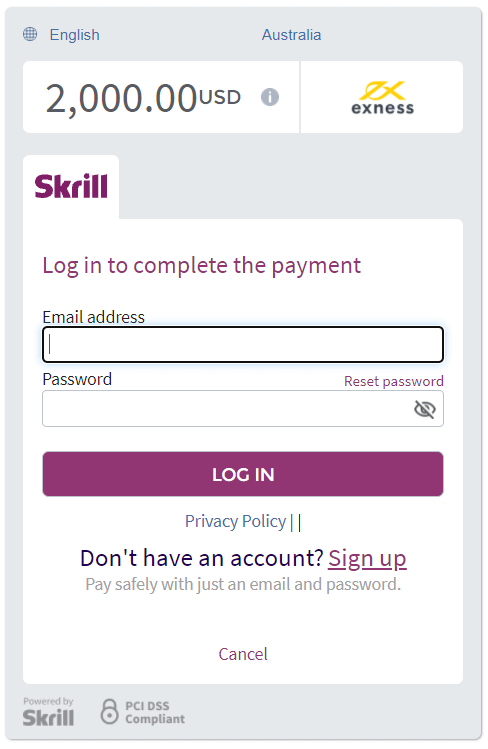
โอนเงินผ่านธนาคาร/บัตรเอทีเอ็ม
ความสามารถในการฝากเงินด้วยบัญชีซื้อขายของคุณโดยการโอนเงินผ่านธนาคารนั้นมีให้บริการสำหรับประเทศที่เลือกทั่วโลก การโอนเงินผ่านธนาคารนั้นมีข้อดีคือเข้าถึงได้ง่าย รวดเร็ว และปลอดภัย1. ไปที่ ส่วน ฝากเงินในพื้นที่ส่วนตัวของคุณ และเลือกโอนเงินผ่านธนาคาร/บัตร ATM
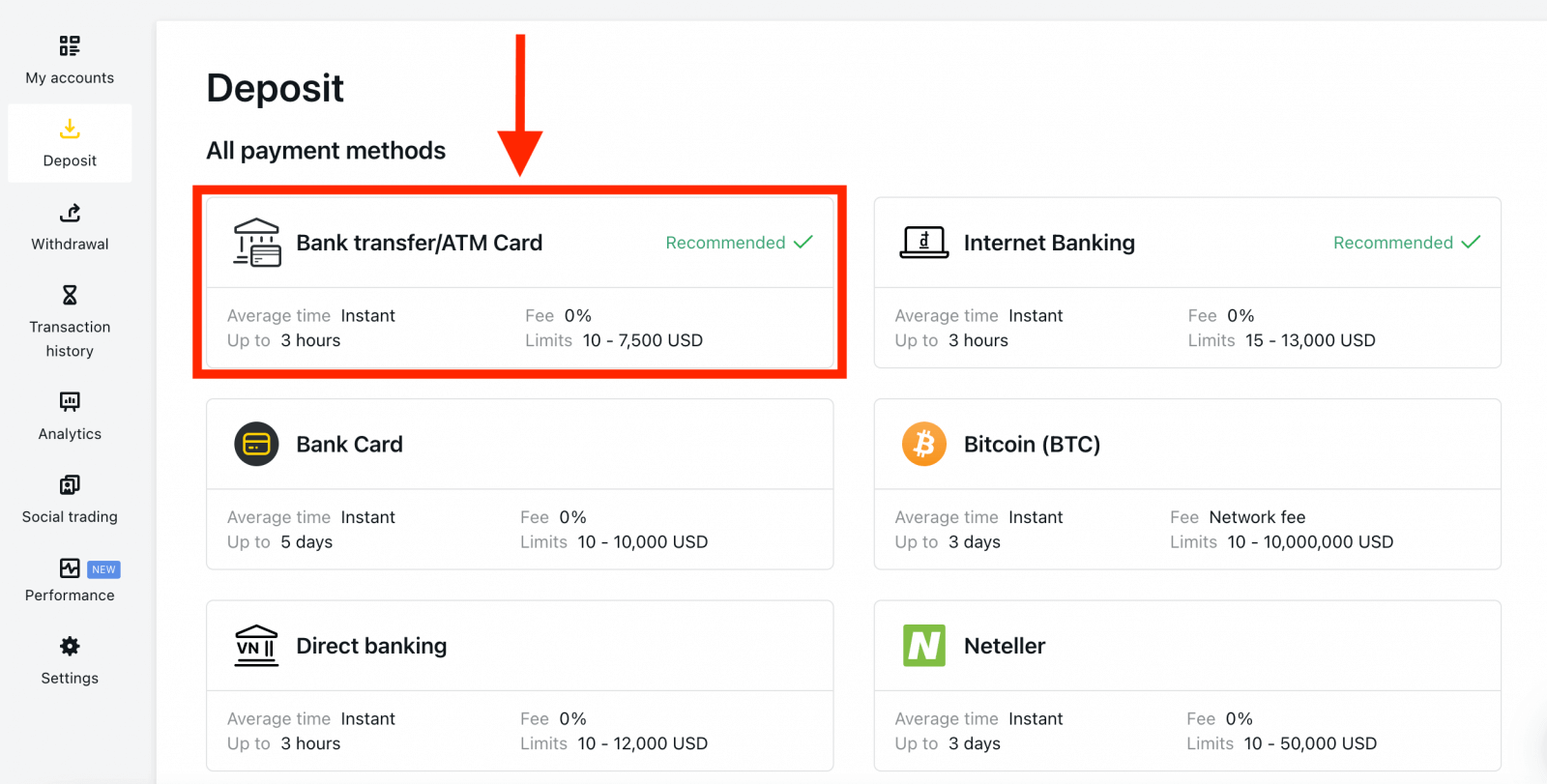
2. เลือกบัญชีซื้อขายที่คุณต้องการเติมและจำนวนเงินฝากที่ต้องการ โดยระบุสกุลเงินที่ต้องการ แล้วคลิกดำเนินการต่อ 3.
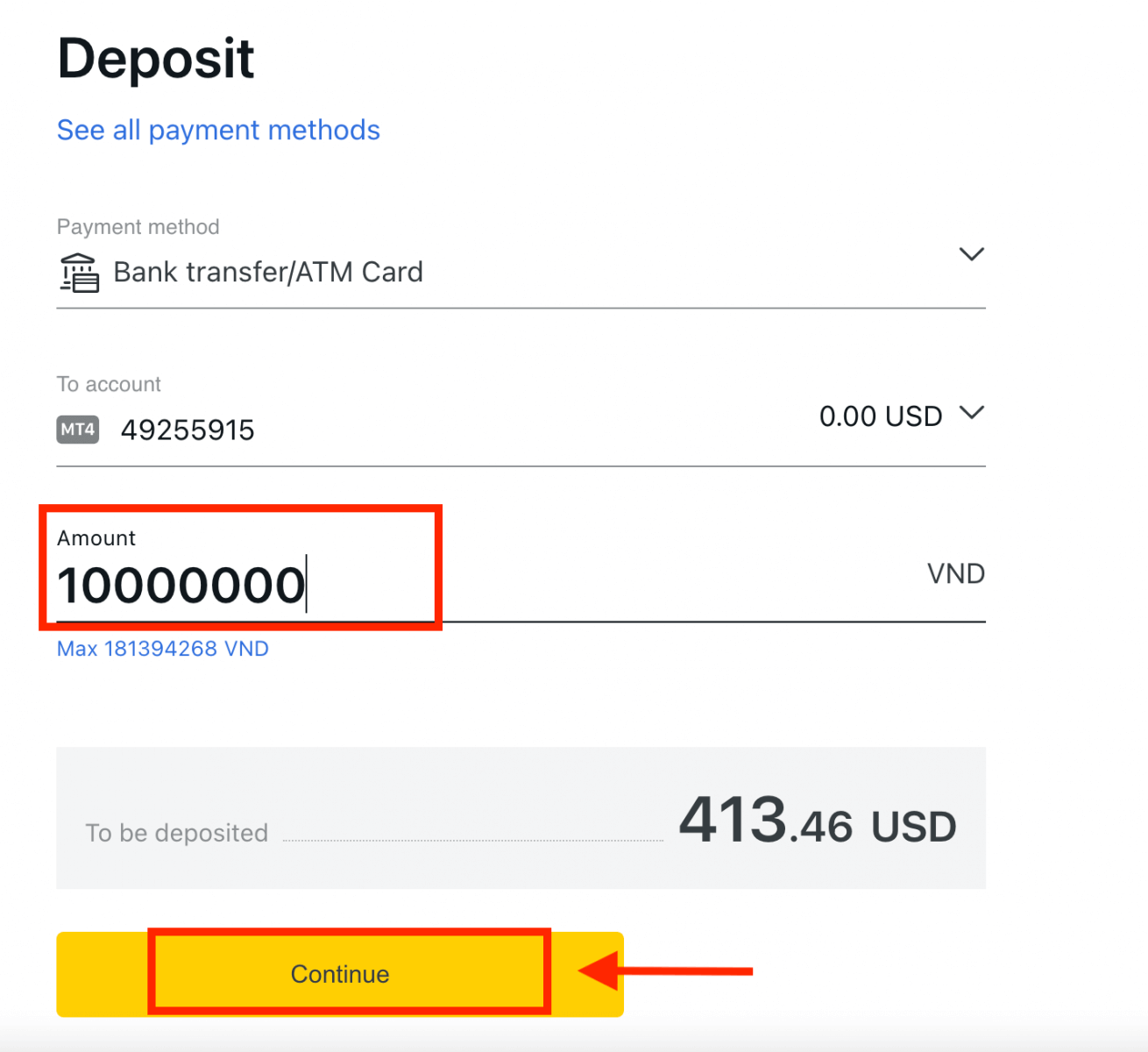
ระบบจะแสดงสรุปรายการธุรกรรมให้คุณดู คลิกยืนยันเพื่อดำเนินการต่อ
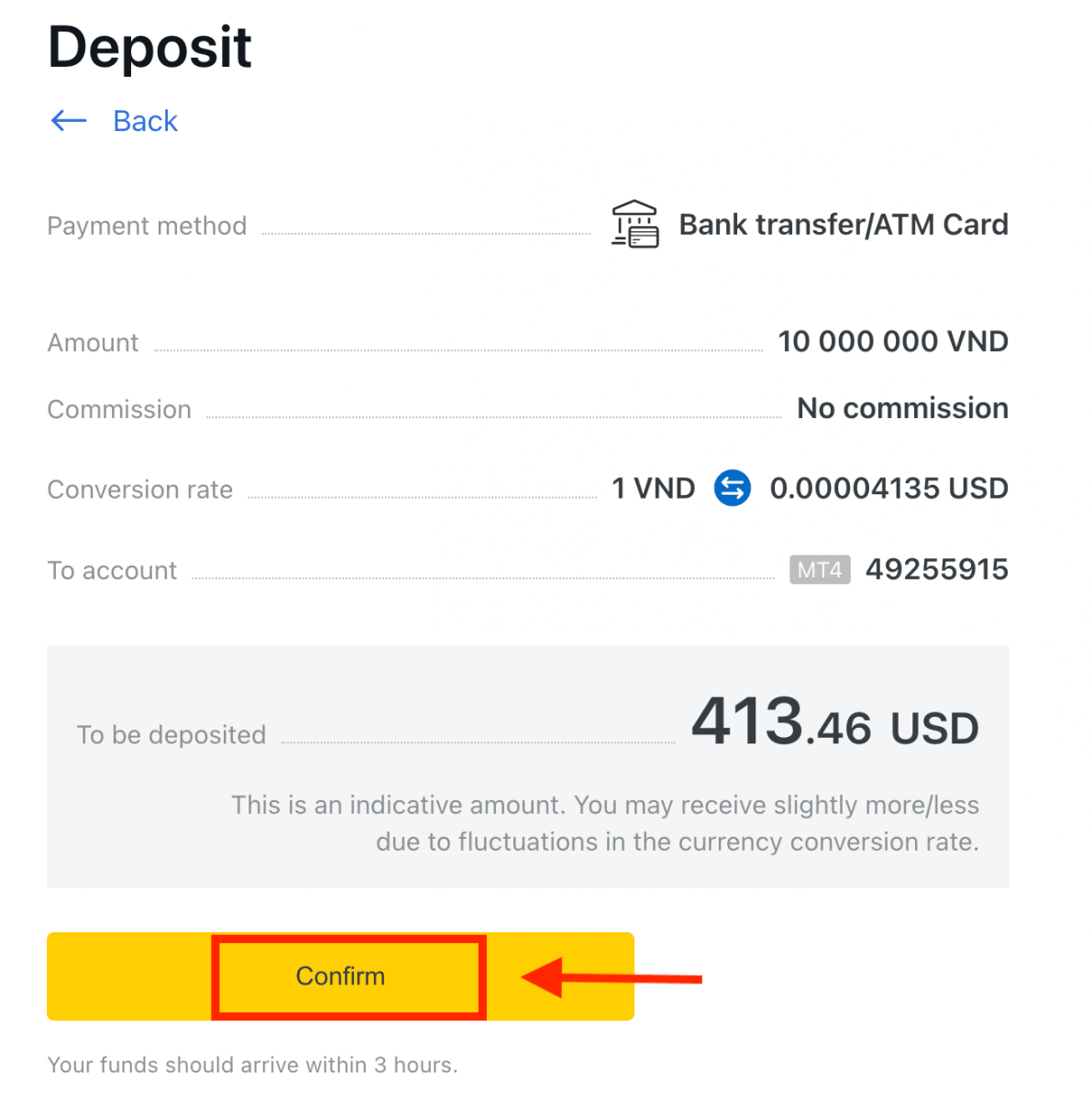
4. เลือกธนาคารของคุณจากรายการที่ให้ไว้
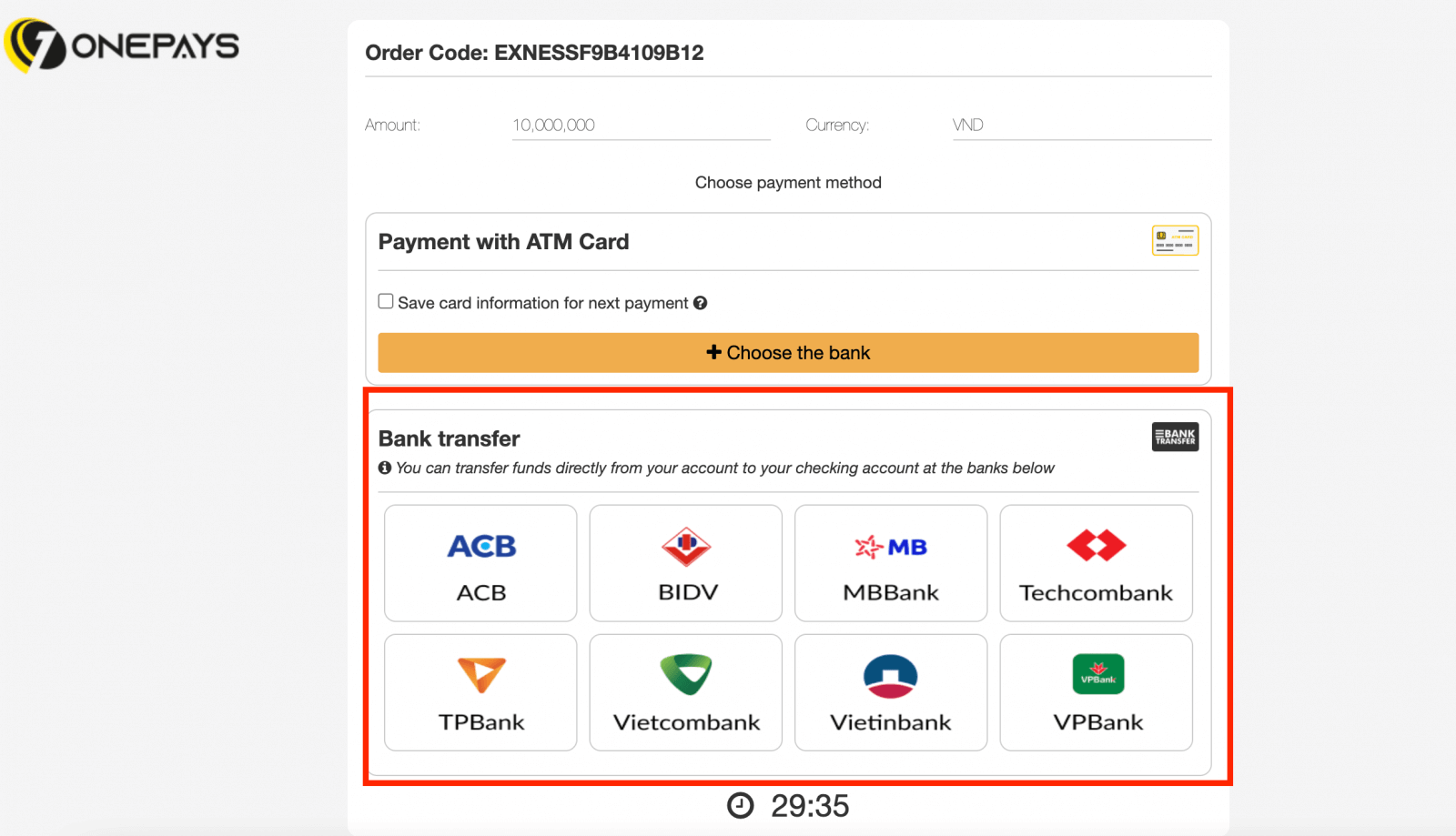
ก. หากชื่อธนาคารของคุณเป็นสีเทาและไม่สามารถใช้งานได้ แสดงว่าจำนวนเงินที่ป้อนในขั้นตอนที่ 2 นั้นอยู่นอกเหนือจำนวนเงินฝากขั้นต่ำและสูงสุดของธนาคารนั้น
5. ขั้นตอนต่อไปจะขึ้นอยู่กับธนาคารที่คุณเลือก ซึ่งได้แก่:
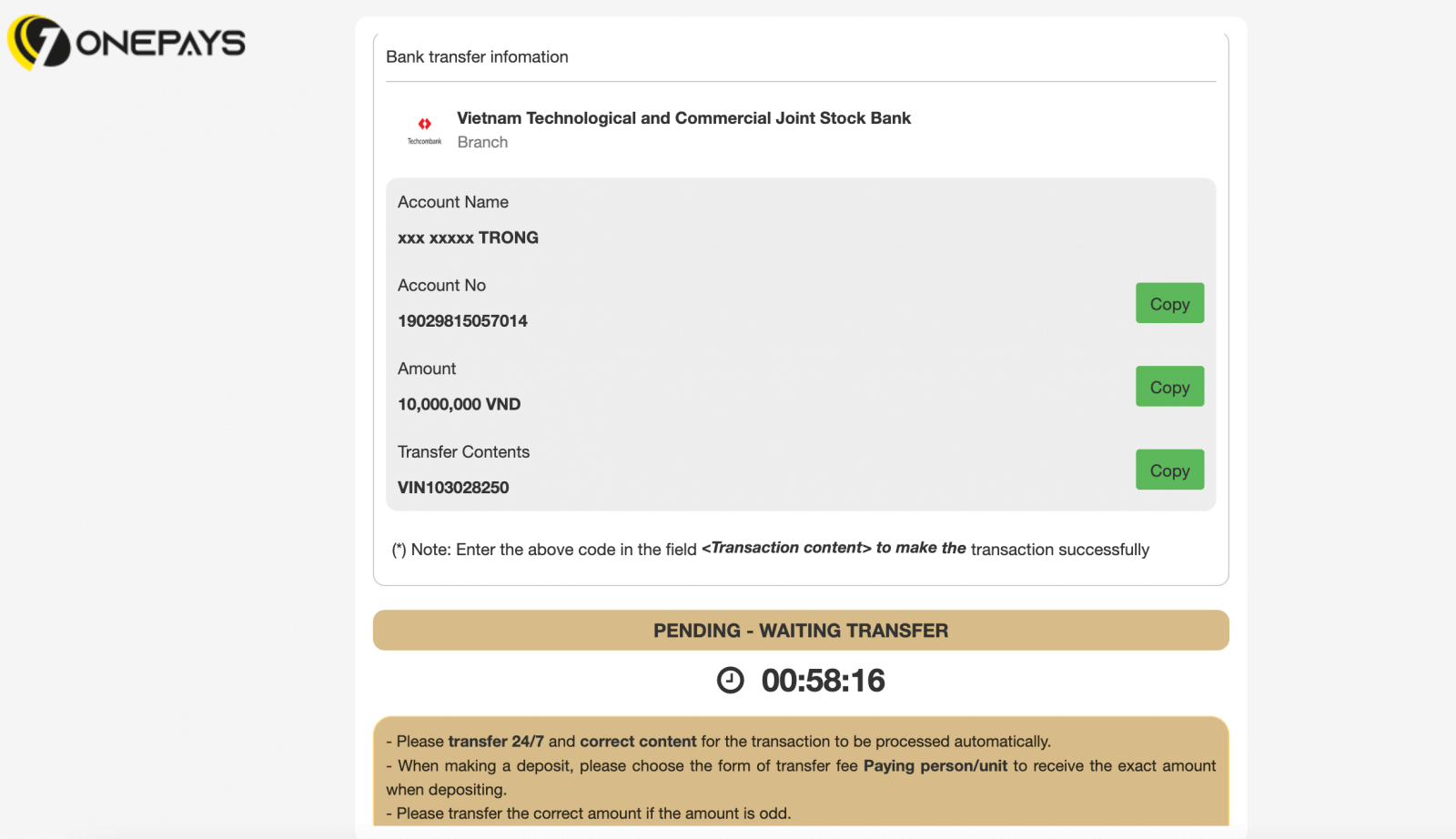
ก. เข้าสู่ระบบบัญชีธนาคารของคุณแล้วปฏิบัติตามคำแนะนำบนหน้าจอเพื่อทำการฝากเงินให้เสร็จสิ้น
ข. กรอกแบบฟอร์มโดยระบุหมายเลขบัตร ATM ชื่อบัญชี และวันที่หมดอายุบัตร แล้วคลิกถัดไปยืนยันด้วยรหัส OTP ที่ส่งไป แล้วคลิกถัดไปเพื่อทำการฝากเงินให้เสร็จสิ้น
การโอนเงินผ่านธนาคาร
การโอนเงินทางโทรเลขคือการโอนเงินทางอิเล็กทรอนิกส์ผ่านเครือข่ายที่บริหารจัดการโดยธนาคารและหน่วยงานบริการโอนเงินทั่วโลก1. เลือกการโอนเงินทางโทรเลขจาก พื้นที่ ฝากเงินใน PA ของคุณ
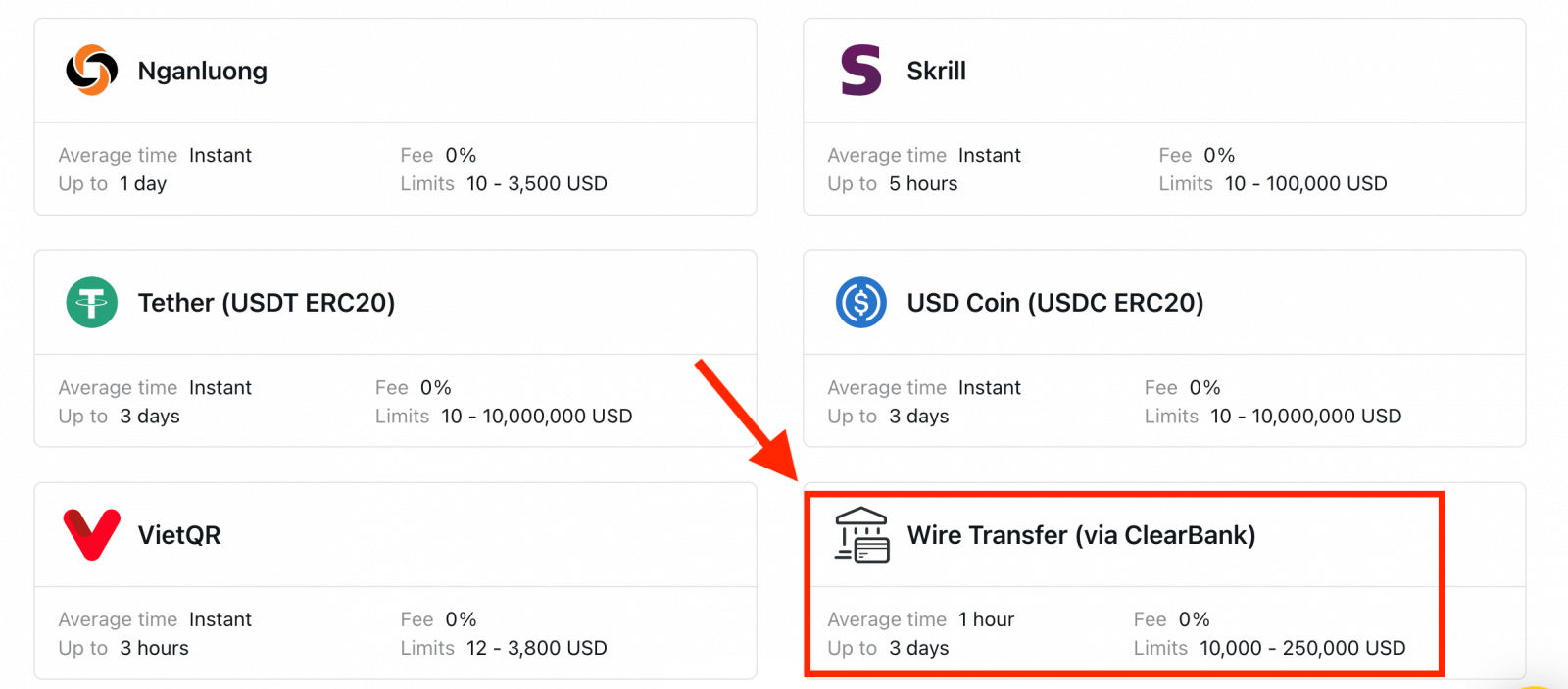
2. เลือกบัญชีซื้อขายที่คุณต้องการฝากเงิน รวมถึงสกุลเงินของบัญชีและจำนวนเงินฝาก จากนั้นคลิกดำเนินการต่อ 3.
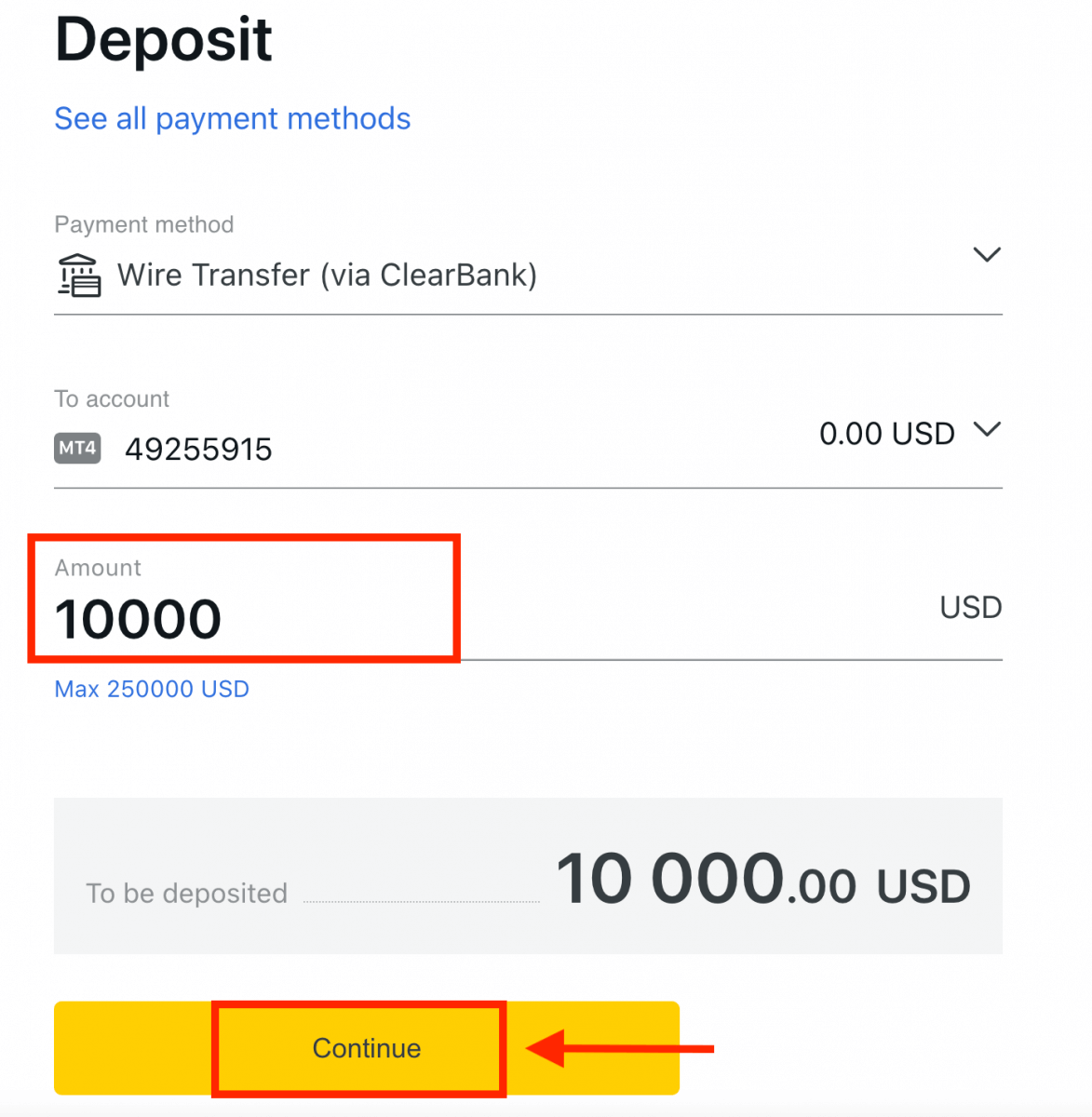
ตรวจสอบสรุปที่นำเสนอให้คุณ คลิกยืนยัน เพื่อดำเนินการต่อ
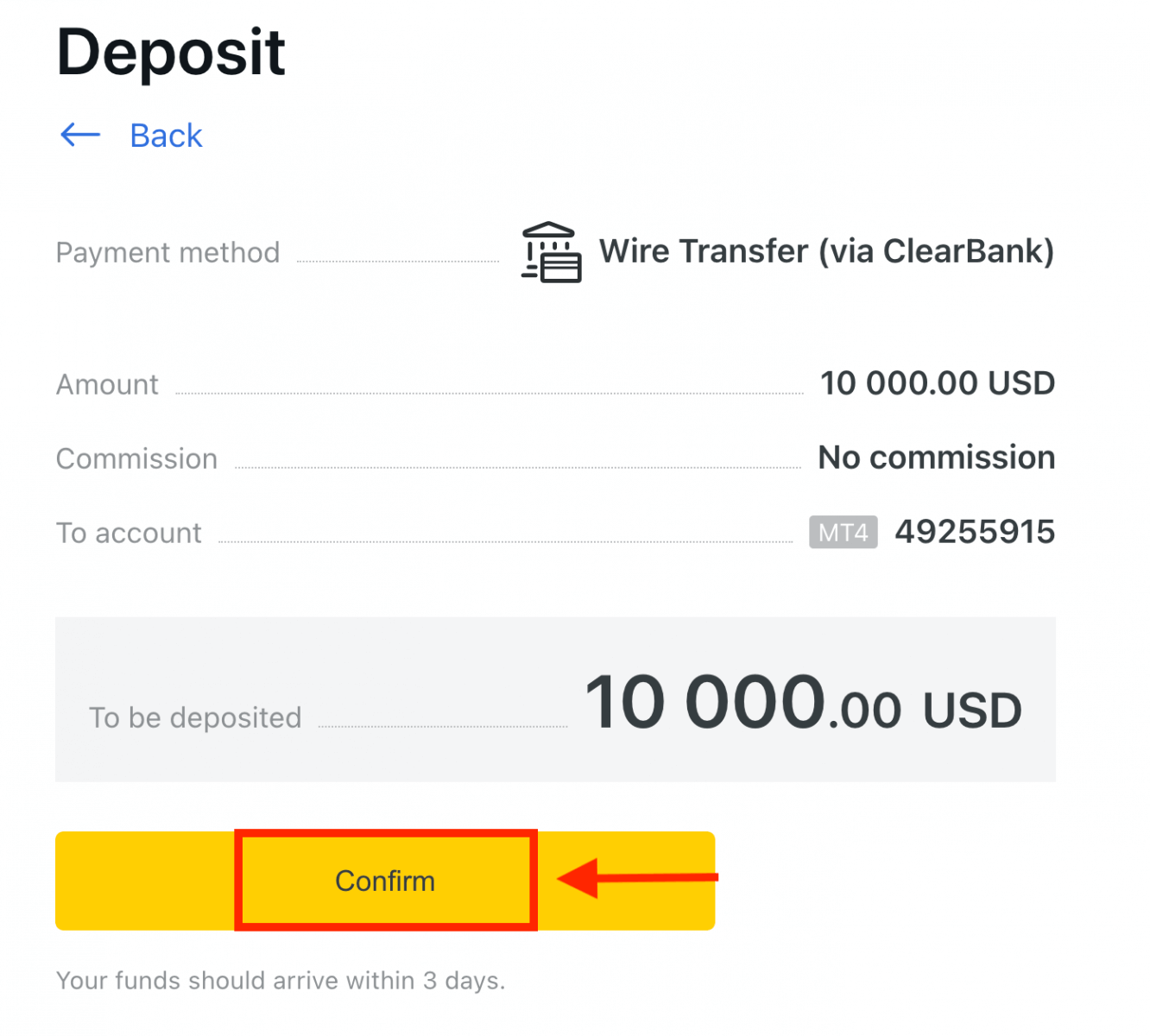
4. กรอกแบบฟอร์มรวมทั้งข้อมูลที่สำคัญทั้งหมด จากนั้นคลิกชำระเงิน 5.
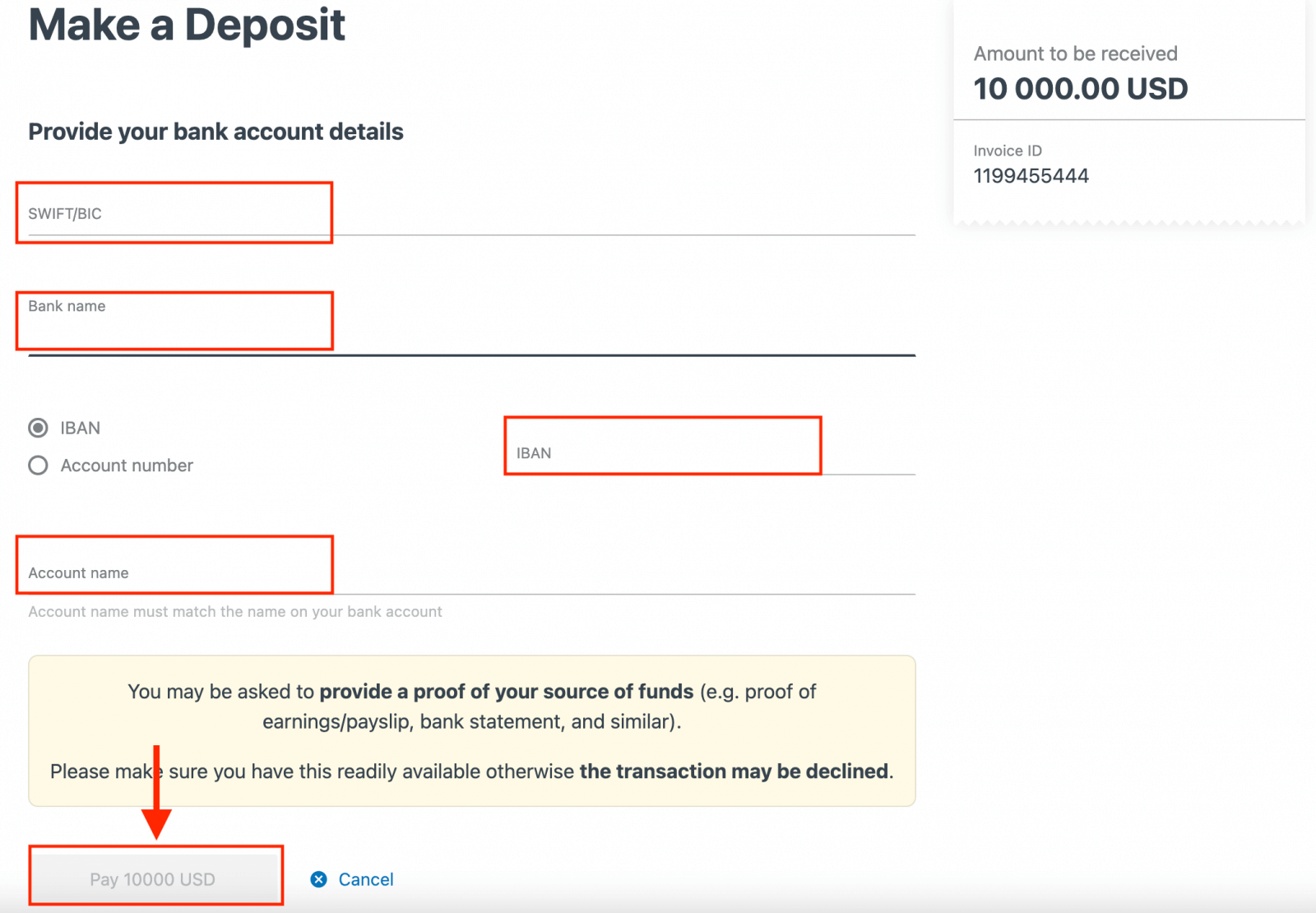
คุณจะได้รับคำแนะนำเพิ่มเติม โปรดปฏิบัติตามขั้นตอนเหล่านี้เพื่อดำเนินการฝากเงินให้เสร็จสมบูรณ์
บัตรธนาคาร
การฝากเงินด้วยบัตรธนาคารเป็นวิธีที่สะดวกในการฝากเงินเข้าบัญชีซื้อขายของคุณ
โปรดทราบว่าบัตรธนาคารต่อไปนี้เป็นที่ยอมรับ:
- วีซ่า และ วีซ่า อิเล็คตรอน
- มาสเตอร์การ์ด
- มาสเตอร์มาสเตอร์
- JCB (สำนักงานเครดิตญี่ปุ่น)*
*บัตร JCB เป็นบัตรธนาคารเพียงใบเดียวที่สามารถใช้ได้ในญี่ปุ่น ไม่สามารถใช้บัตรธนาคารอื่นได้
คุณจะต้องตรวจสอบโปรไฟล์ของคุณให้ครบถ้วนก่อนทำการฝากเงินครั้งแรกโดยใช้บัตรธนาคารของคุณ
หมายเหตุ : วิธีการชำระเงินที่ต้องมีการตรวจสอบโปรไฟล์ก่อนใช้งานจะถูกจัดกลุ่มแยกกันใน PA ภายใต้ ส่วนการตรวจสอบที่จำเป็น
จำนวนเงินฝากขั้นต่ำด้วยบัตรธนาคารคือ 10 ดอลลาร์สหรัฐ และจำนวนเงินฝากสูงสุดคือ 10,000 ดอลลาร์สหรัฐต่อธุรกรรมหรือเทียบเท่าในสกุลเงินบัญชีของคุณ
ไม่สามารถใช้บัตรธนาคารเป็นวิธีการชำระเงินสำหรับ PA ที่ลงทะเบียนในภูมิภาคประเทศไทย
1. เลือกบัตรธนาคารใน พื้นที่ ฝากเงินของพื้นที่ส่วนบุคคลของคุณ
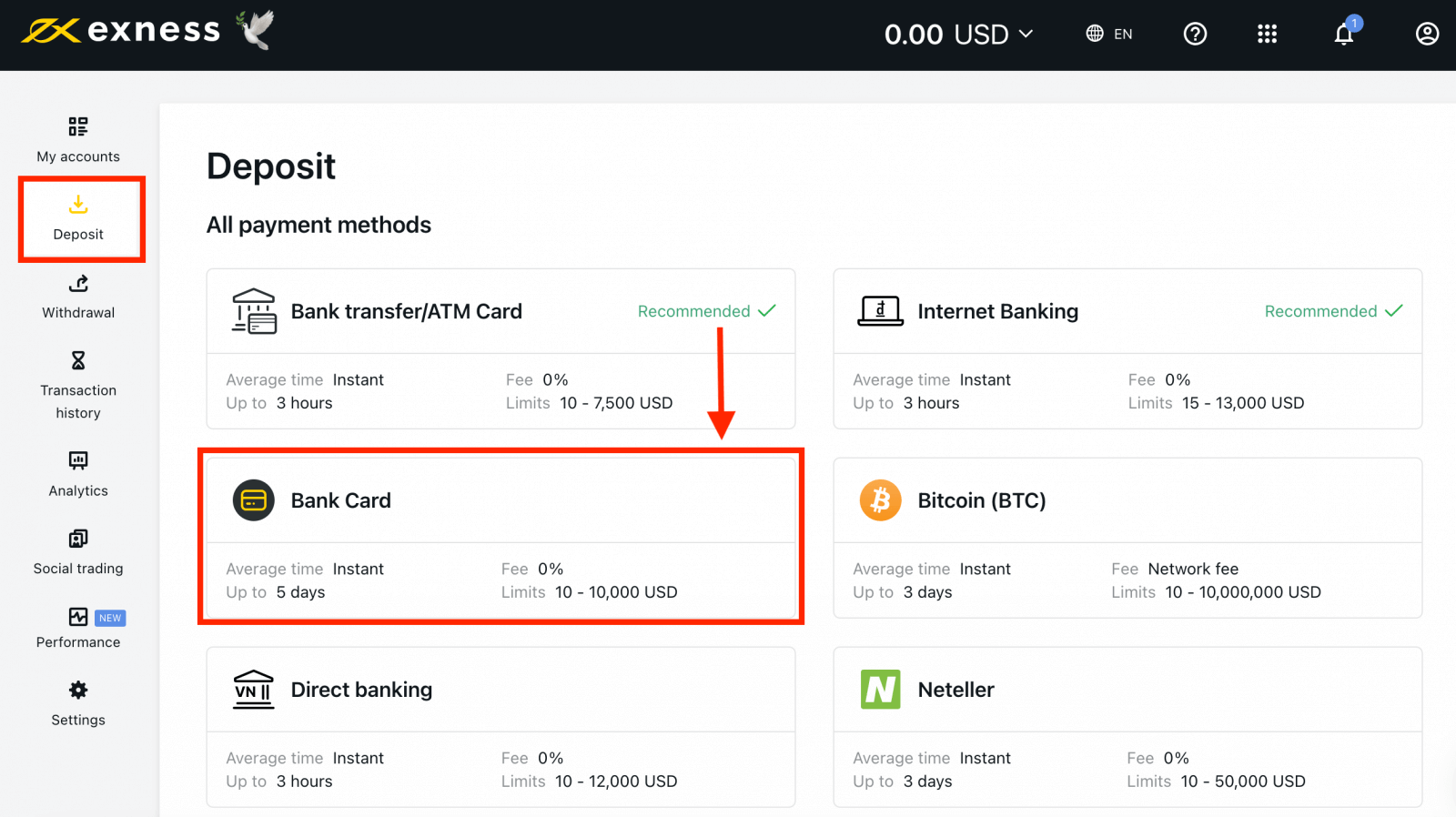
2. กรอกแบบฟอร์มโดยระบุหมายเลขบัตรธนาคารของคุณ ชื่อผู้ถือบัตร วันหมดอายุ และรหัส CVV จากนั้นเลือกบัญชีซื้อขาย สกุลเงิน และจำนวนเงินฝาก คลิกดำเนินการต่อ 3. ระบบ
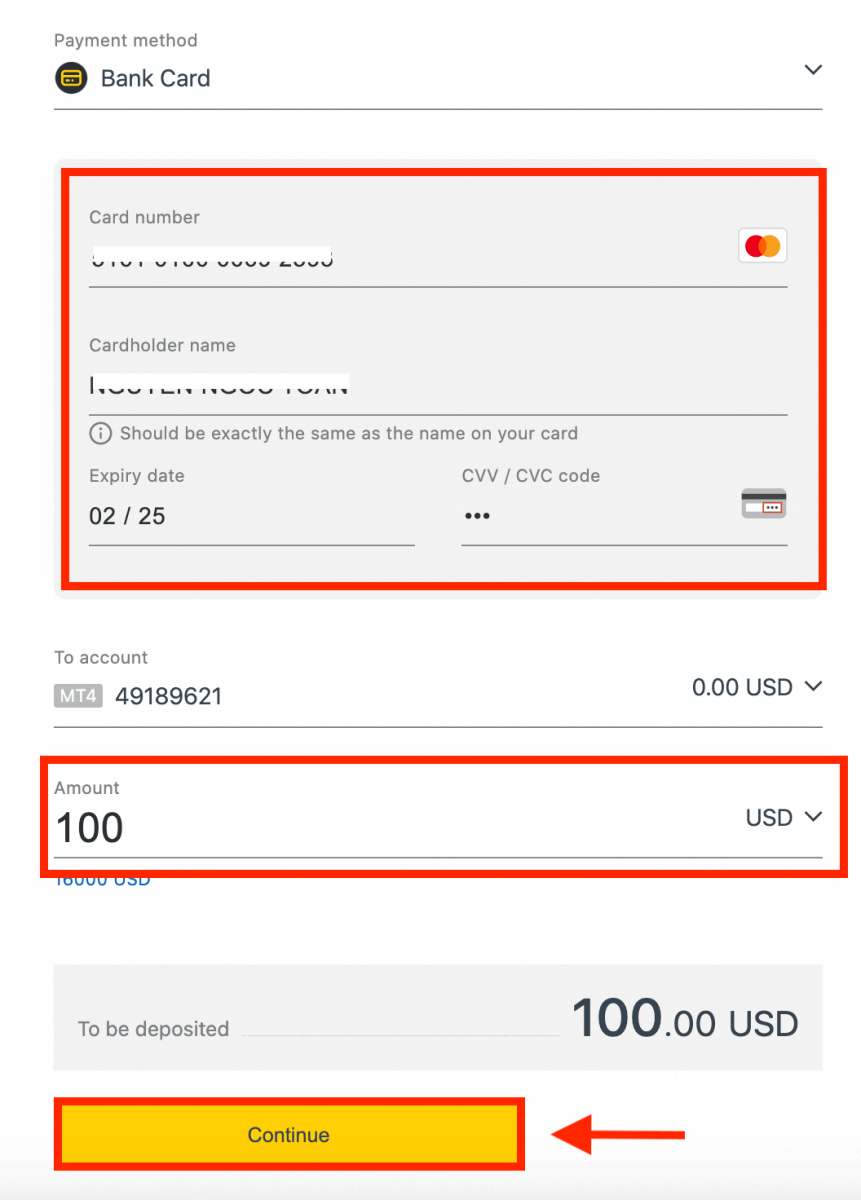
จะแสดงสรุปรายการธุรกรรม คลิกยืนยัน 4.
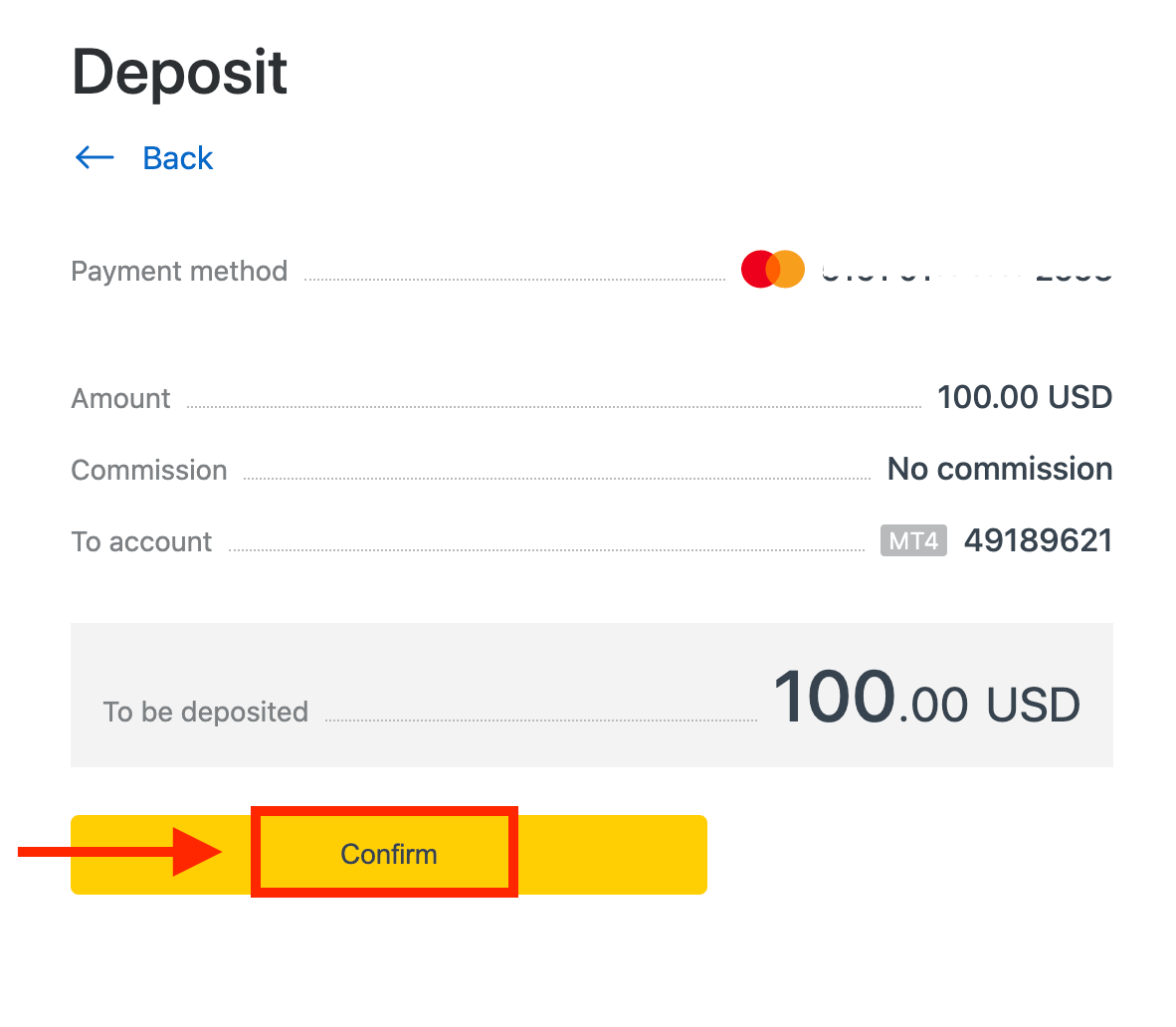
ระบบจะแสดงข้อความยืนยันว่าธุรกรรมการฝากเงินเสร็จสมบูรณ์
ในบางกรณี อาจต้องมีขั้นตอนเพิ่มเติมในการป้อนรหัส OTP ที่ส่งโดยธนาคารของคุณก่อนที่ธุรกรรมการฝากเงินจะเสร็จสมบูรณ์ เมื่อใช้บัตรธนาคารในการฝากเงินแล้ว บัตรดังกล่าวจะถูกเพิ่มเข้าในระบบส่วนบุคคลของคุณโดยอัตโนมัติ และสามารถเลือกได้ในขั้นตอนที่ 2 สำหรับการฝากเงินเพิ่มเติม
สกุลเงินดิจิตอล
ในตัวอย่างนี้ เราจะฝาก Bitcoin เข้าใน Exness โดยทำตามขั้นตอนง่ายๆ เหล่านี้ คุณจะสามารถฝากเงินผ่านสกุลเงินดิจิทัลได้อย่างง่ายดาย:
1. ไปที่ส่วนฝากเงินในพื้นที่ส่วนตัวของคุณ แล้วคลิก Bitcoin (BTC) 2. 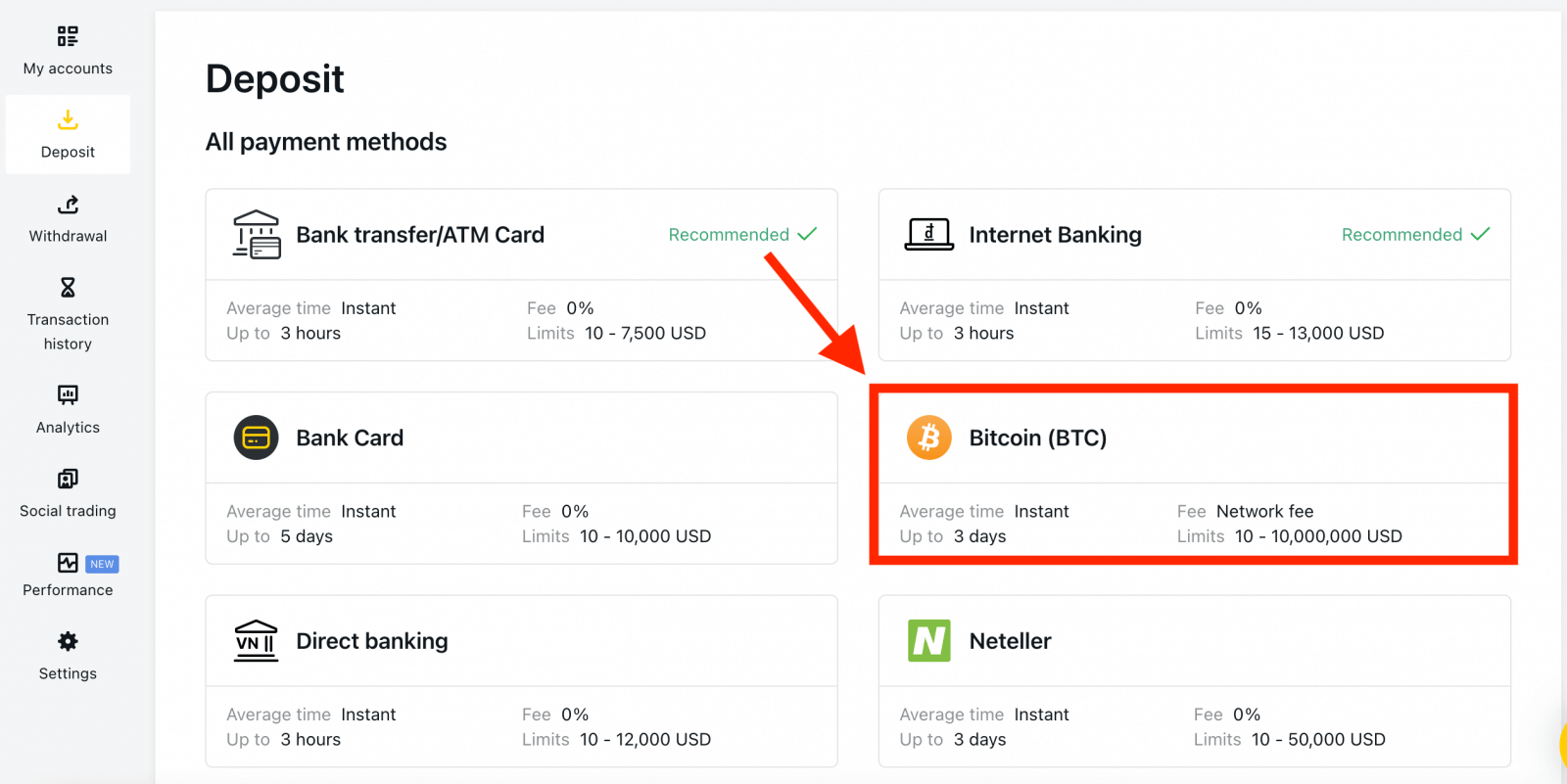
คลิกดำเนิน การต่อ 3. 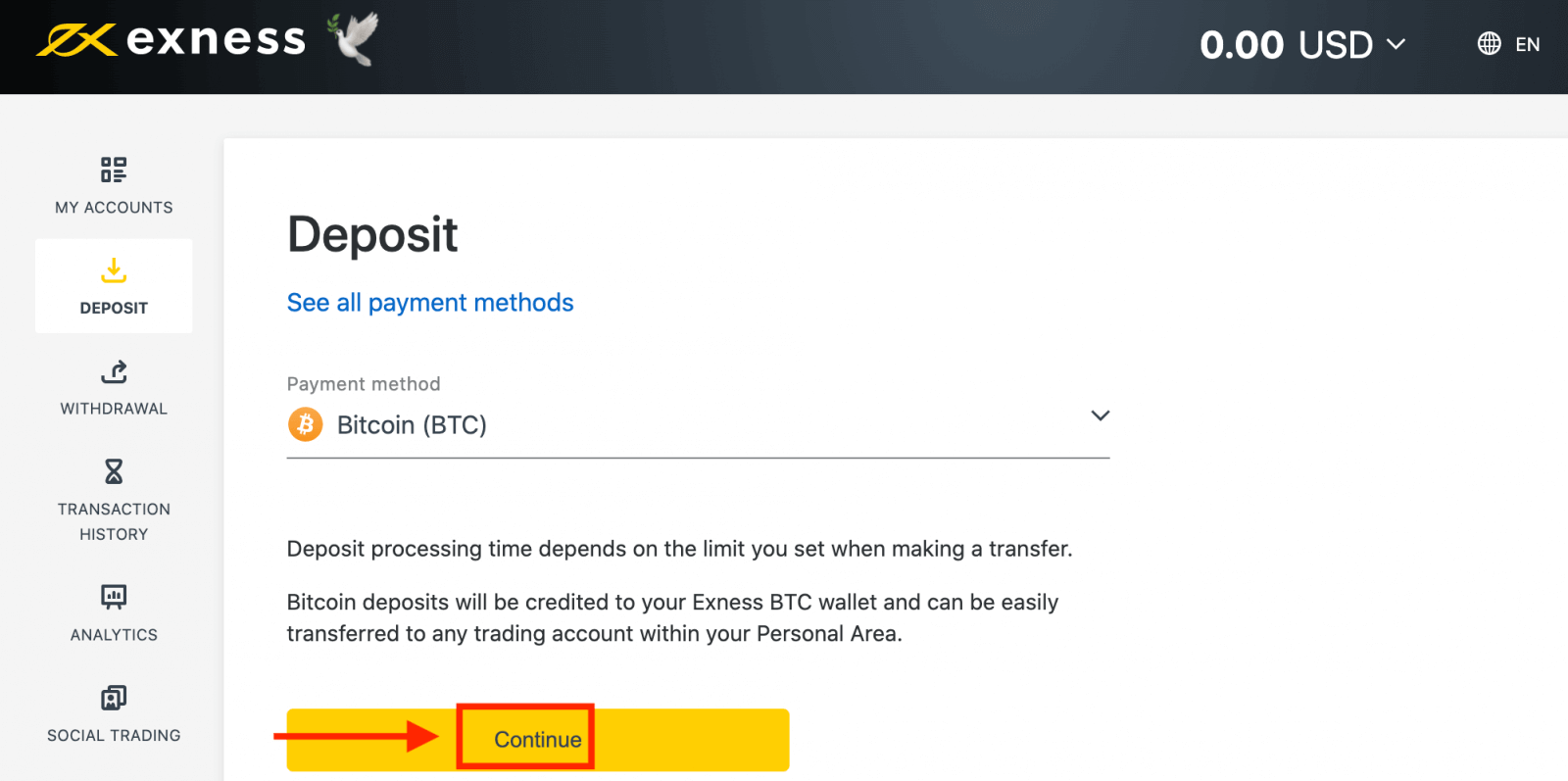
ที่อยู่ BTC ที่กำหนดจะปรากฏขึ้น และคุณจะต้องส่งจำนวนเงินฝากที่ต้องการจากกระเป๋าเงินส่วนตัวของคุณไปยังที่อยู่ BTC ของ Exness 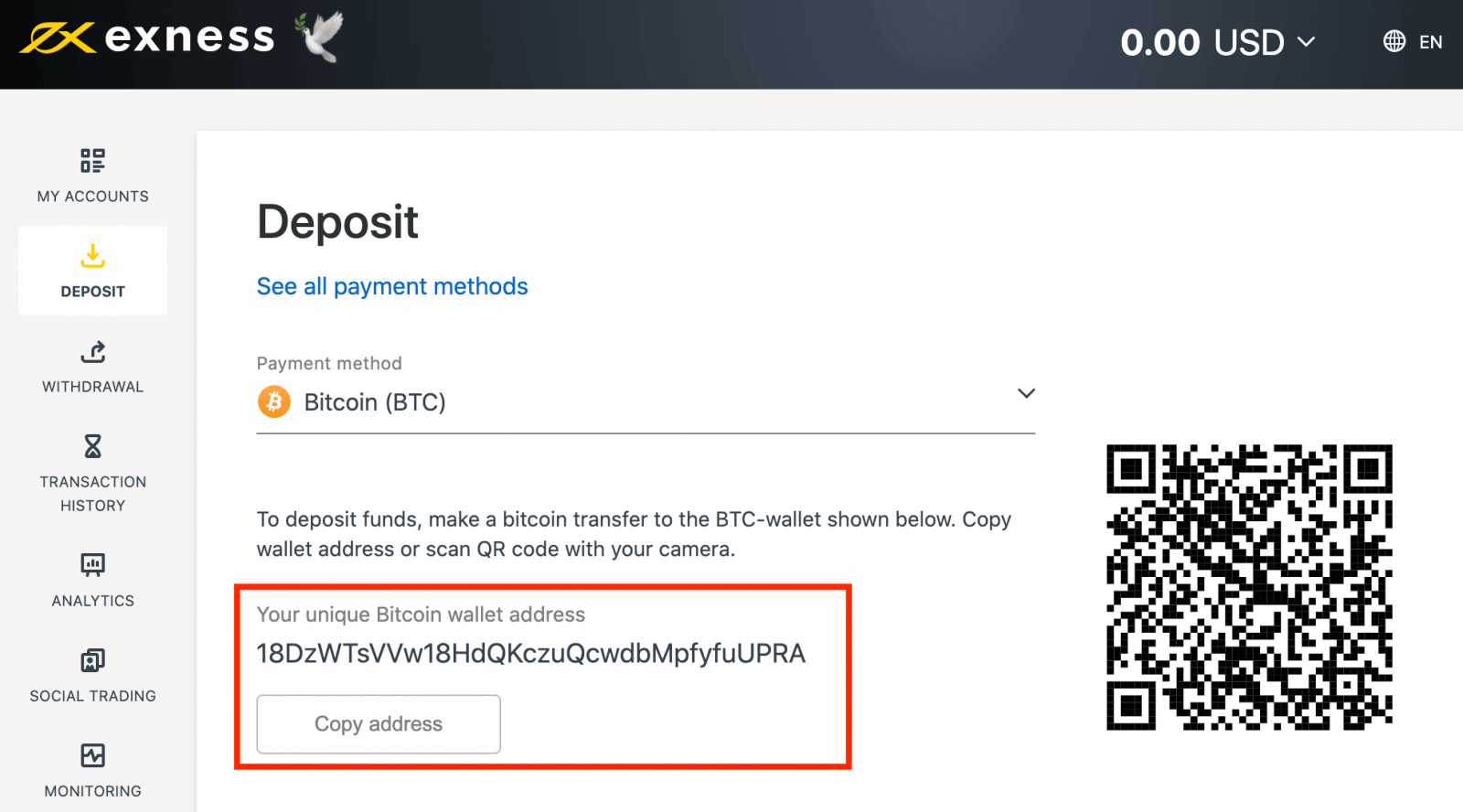
4. เมื่อการชำระเงินนี้สำเร็จ จำนวนเงินจะแสดงในบัญชีซื้อขายที่คุณเลือกเป็น USD การดำเนินการฝากเงินของคุณเสร็จสมบูรณ์แล้ว
คำถามที่พบบ่อย (FAQ)
ค่าธรรมเนียมการฝากเงิน
Exness ไม่เรียกเก็บค่าคอมมิชชั่นจากค่าธรรมเนียมการฝากเงิน แต่อย่างไรก็ตาม ควรตรวจสอบเงื่อนไขของระบบชำระเงินอิเล็กทรอนิกส์ (EPS) ที่คุณเลือกอีกครั้ง เนื่องจากบางระบบอาจมีค่าธรรมเนียมการให้บริการจากผู้ให้บริการ EPS
ระยะเวลาดำเนินการฝากเงิน
ระยะเวลาในการดำเนินการอาจแตกต่างกันไป ขึ้นอยู่กับวิธีการชำระเงินที่คุณใช้ในการฝากเงิน วิธีการทั้งหมดที่มีจะแสดงให้คุณเห็นในส่วนการฝากเงินในพื้นที่ส่วนตัวของคุณ
สำหรับระบบชำระเงินส่วนใหญ่ที่ Exness ให้บริการ เวลาในการประมวลผลการฝากเงินนั้นจะทันที ซึ่งหมายถึงธุรกรรมจะดำเนินไปภายในเวลาไม่กี่วินาที โดยไม่ต้องมีการประมวลผลด้วยตนเอง
หากเกินเวลาฝากเงินที่ระบุไว้ โปรดติดต่อทีมสนับสนุน Exness
ฉันจะแน่ใจได้อย่างไรว่าการชำระเงินของฉันปลอดภัย?
การรักษาเงินของคุณให้ปลอดภัยนั้นมีความสำคัญมาก ดังนั้นจึงมีมาตรการป้องกันเพื่อให้แน่ใจว่า: 1. การแยกเงินของลูกค้า:เงินที่คุณเก็บไว้จะถูกแยกจากเงินของบริษัท ดังนั้นสิ่งใดก็ตามที่อาจส่งผลกระทบต่อบริษัทจะไม่ส่งผลกระทบต่อเงินของคุณ นอกจากนี้ เรายังทำให้แน่ใจด้วยว่าเงินที่บริษัทเก็บไว้จะมากกว่าจำนวนเงินที่เก็บไว้สำหรับลูกค้าเสมอ
2. การยืนยันธุรกรรม:การถอนเงินจากบัญชีซื้อขายต้องใช้ PIN ครั้งเดียวเพื่อยืนยันตัวตนของเจ้าของบัญชี OTP นี้จะถูกส่งไปยังโทรศัพท์หรืออีเมลที่ลงทะเบียนไว้ซึ่งเชื่อมโยงกับบัญชีซื้อขาย (เรียกว่าประเภทหลักทรัพย์) เพื่อให้แน่ใจว่าเจ้าของบัญชีเท่านั้นที่สามารถดำเนินธุรกรรมให้เสร็จสมบูรณ์ได้
ฉันจำเป็นต้องฝากเงินจริงเมื่อทำการซื้อขายบนบัญชีทดลองหรือไม่?
คำตอบคือไม่เมื่อคุณลงทะเบียนกับ Exness ผ่านทางเว็บไซต์ คุณจะได้รับบัญชีทดลอง MT5 โดยอัตโนมัติพร้อม เงินเสมือนจริง 10,000 ดอลลาร์สหรัฐฯซึ่งคุณสามารถใช้เพื่อฝึกฝนการเทรดของคุณ นอกจากนี้ คุณยังสามารถสร้างบัญชีทดลองเพิ่มเติมที่มีเงินคงเหลือที่กำหนดไว้ล่วงหน้า 500 ดอลลาร์สหรัฐฯ ซึ่งสามารถเปลี่ยนแปลงได้ในระหว่างการสร้างบัญชีหรือแม้กระทั่งภายหลังจากนั้น
การลงทะเบียนบัญชีของคุณบนแอป Exness Traderจะทำให้คุณมีบัญชีทดลองพร้อมเงินคงเหลือ 10,000 ดอลลาร์สหรัฐฯ ที่พร้อมใช้งาน คุณสามารถเพิ่มหรือหักเงินคงเหลือนี้ได้โดยใช้ ปุ่ม ฝากหรือถอนเงินตามลำดับ
บทสรุป: เริ่มต้นเส้นทางการซื้อขายของคุณกับ Exness วันนี้
การเปิดบัญชีและฝากเงินเข้า Exness เป็นกระบวนการง่ายๆ ที่ออกแบบมาเพื่อให้คุณซื้อขายได้รวดเร็วที่สุด โดยทำตามขั้นตอนที่ระบุไว้ข้างต้น คุณสามารถเริ่มสำรวจตลาดการเงินได้อย่างมั่นใจ ไม่ว่าคุณจะเป็นเทรดเดอร์มือใหม่หรือมีประสบการณ์ Exness ก็มีเครื่องมือและทรัพยากรที่จำเป็นเพื่อช่วยให้คุณประสบความสำเร็จ